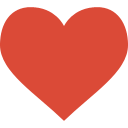Рассмотрим, как осуществить правильный переход на новое ПО. Разберемся, как сделать ввод начальных остатков в программе «1С: Бухгалтерия» 8 3 0. Составим пошаговую инструкцию для выполнения этой операции – максимально наглядное руководство с примерами на каждом этапе, чтобы вы могли провести процедуру самостоятельно, причем быстро и без ошибок.
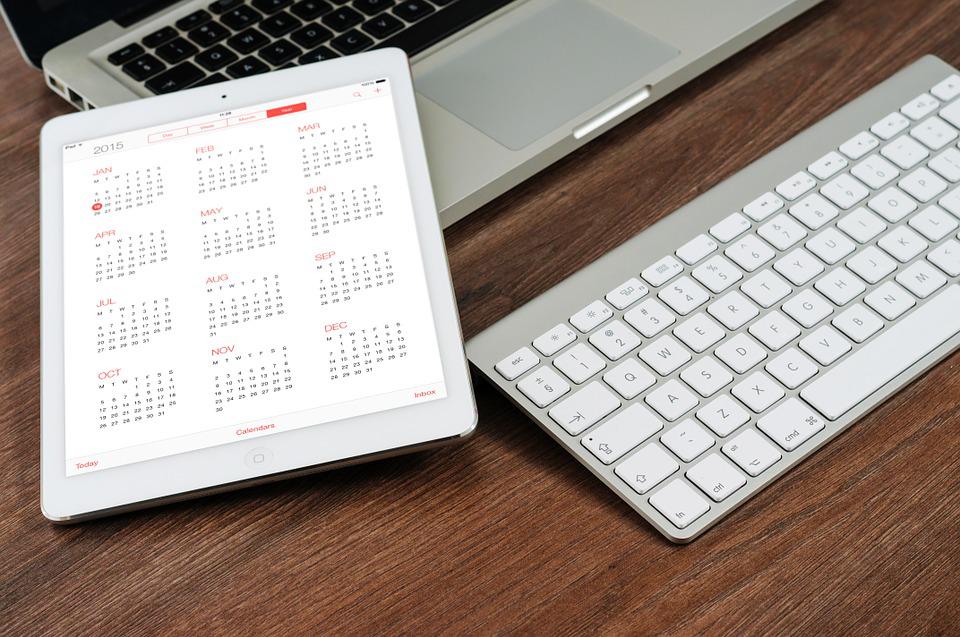
Когда и зачем это нужно? На старте работы, если до этого вы использовали какую-то другую систему учета. Это необходимо для интеграции данных, чтобы впоследствии не возникало разногласий и нестыковок, которые выльются в ошибки при заполнении отчетности, а уже они обернутся штрафами. Не стоит подставляться под санкции – гораздо лучше и правильнее сразу организовать рациональное управление предприятием.
Что следует знать о подготовке к внесению остатков в 1С
Чтобы в дальнейшем не появилось никаких проблем и багов, необходимо провести предварительную настройку установленного ПО, а именно:
- определить учетную политику компании;
- задать базовые параметры – план счетов и периоды их оплаты, характер начисления зарплаты, отпускную цену, себестоимость и так далее;
- отладить функционал – решить, какими опциями вы будете пользоваться в дальнейшем, и какие не пригодятся, и убрать ненужные – чтобы не перегружать себя и систему.
Сделав это, вы серьезнейшим образом упростите себе работу, ведь после не придется отвлекаться на лишние моменты. Но подготовка на этом не закончена. Прежде чем думать, как ввести первоначальные остатки в 1С, нужно заполнить ее справочники. Добавьте в них следующую информацию:
- данные о действующих контрагентах, которые, как правило, сохранены в XML и Excel-файлах;
- сформировать базу необоротных активов и связанных с ними физических лиц организации;
- сделать номенклатуру товаров с актуальными ценами – опять же, ее можно импортировать из уже существующих Excel и XML файлов.
Подготовка завершена – по ее результатам вы получили ту основу, с которой уже гораздо удобнее трудиться. Теперь нужно зарегистрировать в системе те данные, с которыми вы работали ранее. К сожалению, просто выгрузить их с помощью каких-то программных средств не получится, но и это решаемая проблема.

Как ввести начальные остатки по счетам в «1С: Бухгалтерия» вручную: пошаговая инструкция
Все операции выполняют в специальном окне или, если угодно, модуле, снабженном всеми реквизитами, что только могут понадобиться в дальнейшем. У каждого из них есть свои особенности, заслуживающие обязательного внимания. Допустим, то же сальдо подразумевает, что вы также укажете срок полезного использования товара и сумму его износа. Итак, конкретные действия.
Шаг первый: Откройте «Помощник ввода остатков» в 1С 8 3
Чтобы запустить его, кликните раздел «Главное» и уже в нем выберите одноименный пункт-ссылку.
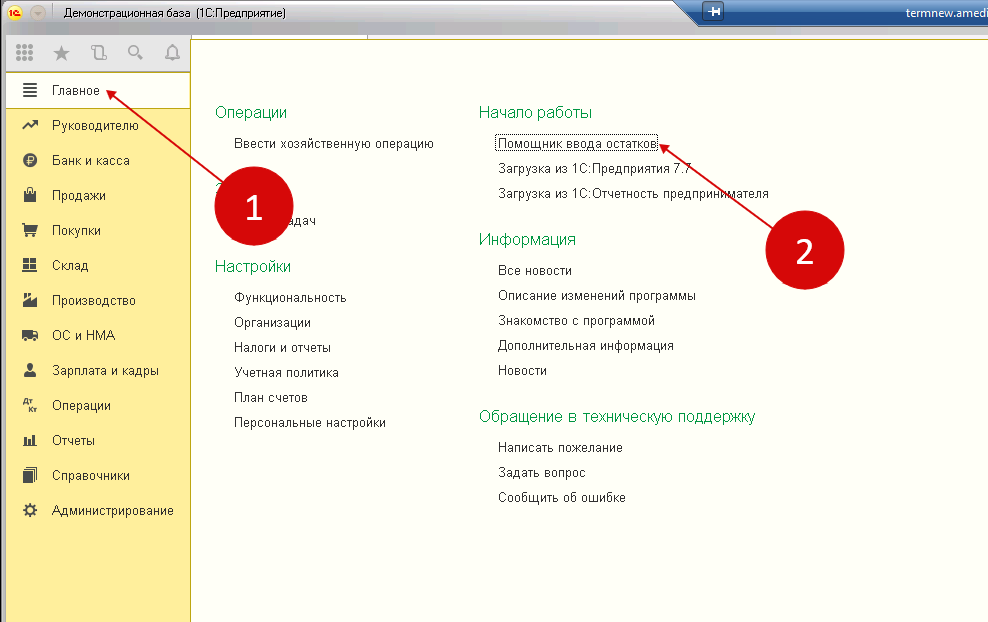
В появившемся меню напишите наименование своей компании и день создания сальдо. Если в новой версии ПО учет стартует с первого января, нужным числом будет 31 декабря предыдущего года.
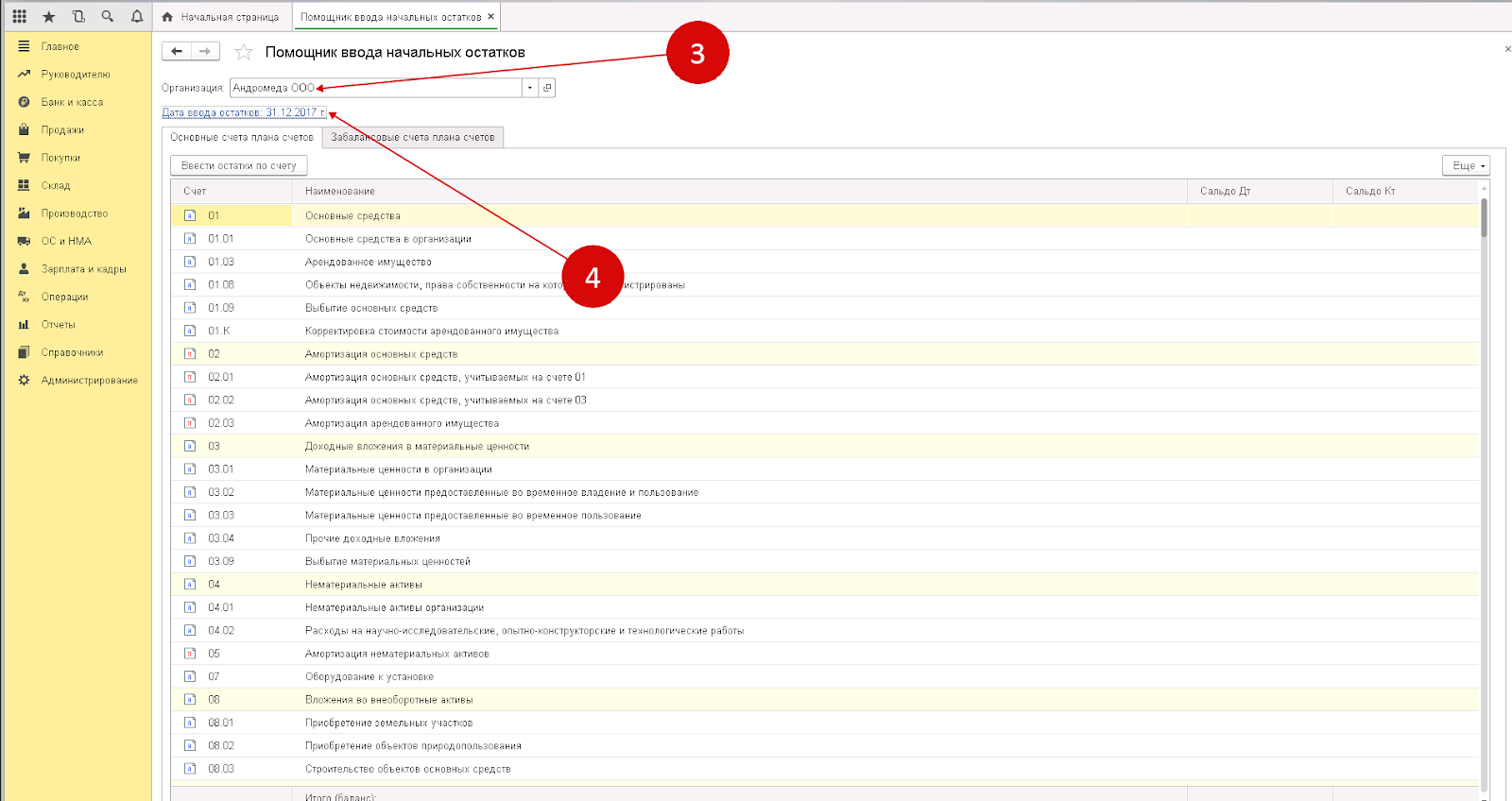
Именно в этом модуле потребуется заполнять все формы, которые впоследствии будут часто применяться. Немного тренировок, и вы убедитесь, что это достаточно удобно и не вызывает никаких сложностей. Навигация тоже логически понятная, и особых вопросов возникать не должно – даже дополнительные параметры, скрытые под кнопкой «Еще», не понадобятся.
Шаг второй: Узнайте, как ввести остатки в 1 С по основным средствам
Для этого в том же «Помощнике» нужно кликнуть на одноименный счет – по порядку он по умолчанию идет под номером 01 01 и нажать на клавишу внесения (отмечена на скриншоте). После этого появится окно для сальдо.
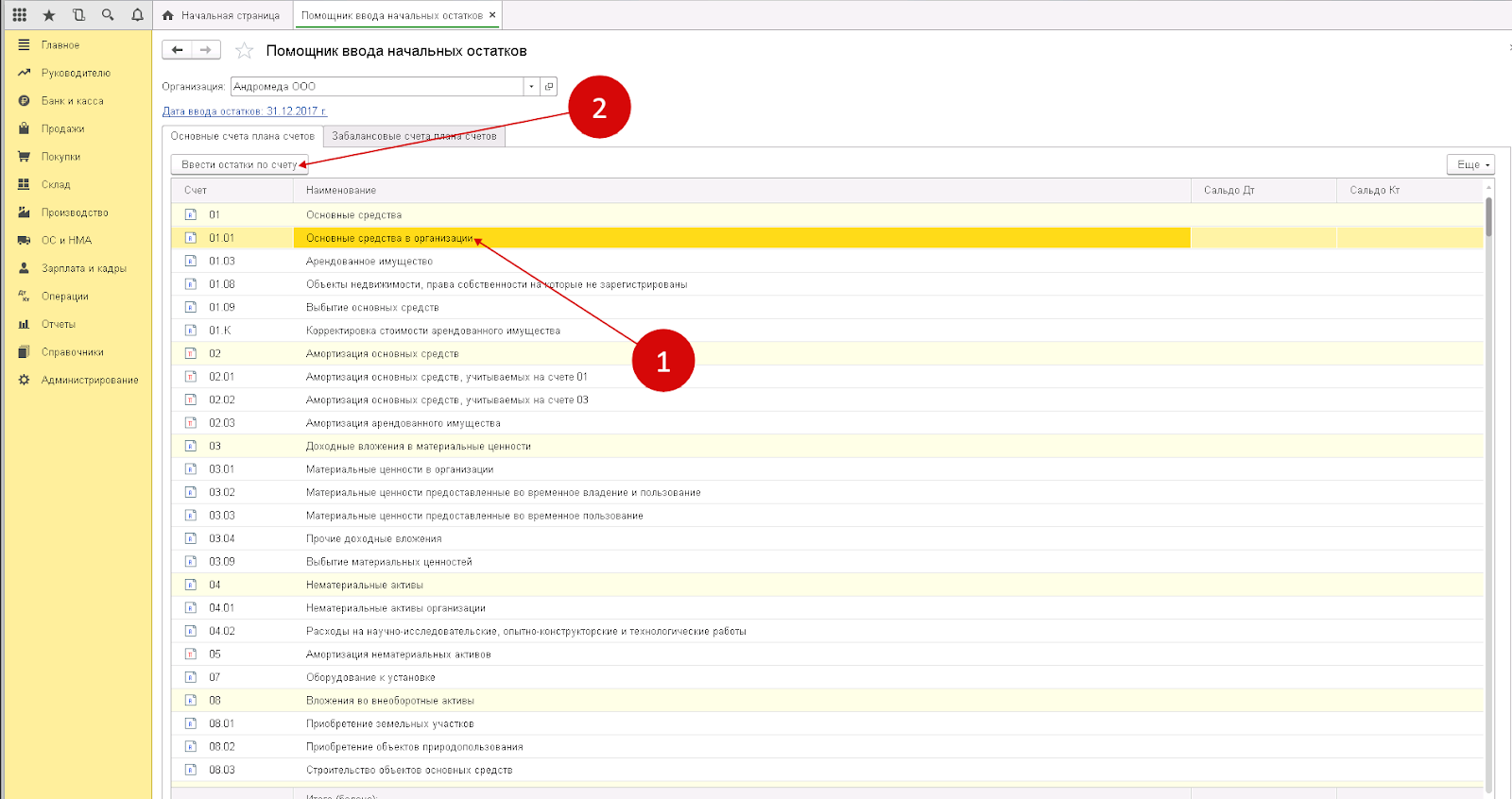
В выпавшей форме выберите подразделение для установки и подтвердите свое решение, нажав на «Добавить». Откроется еще один бланк – «ОС: новая строка».
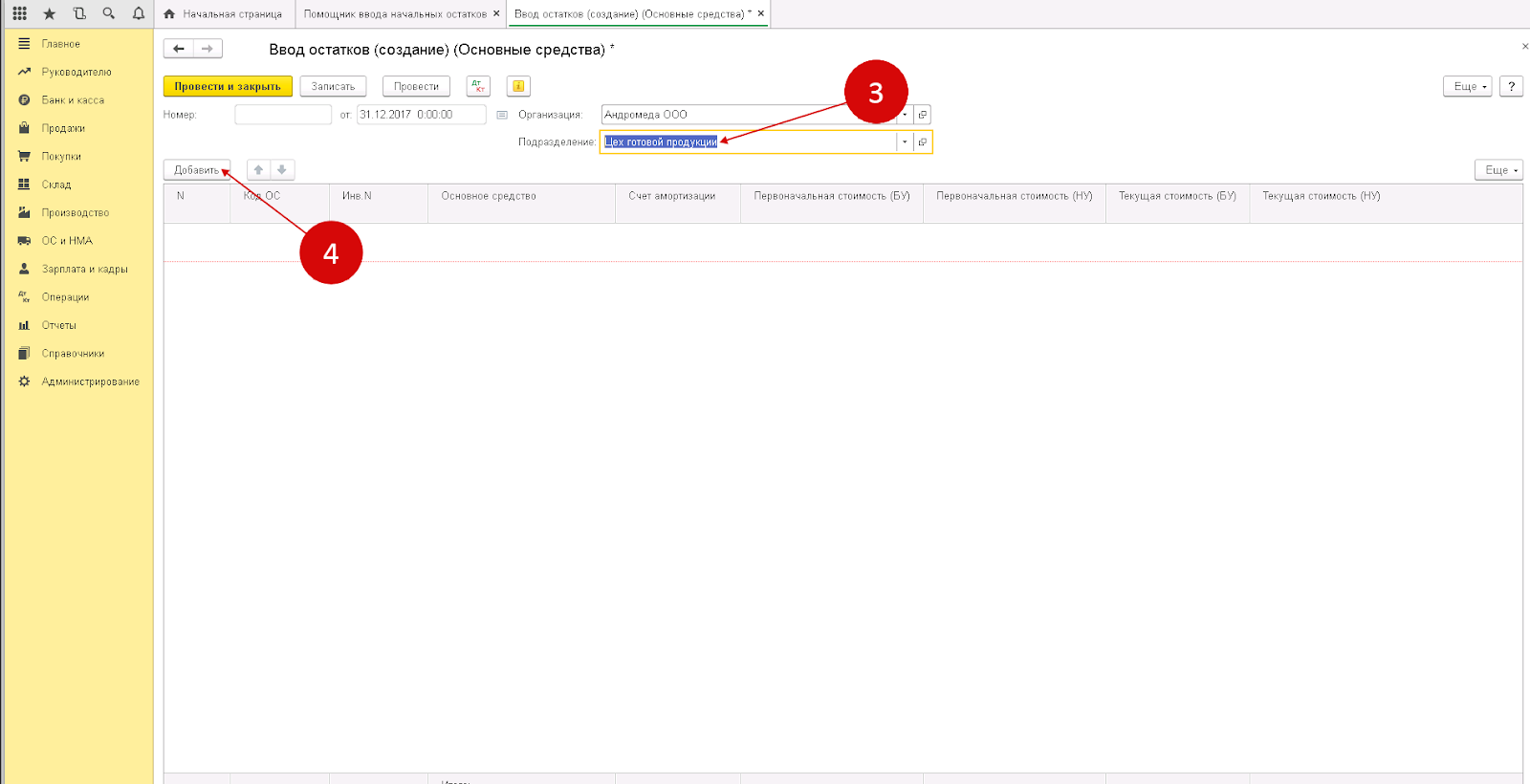
Для его правильного заполнения:
- возьмите из справочника подходящее ОС;
- отметьте первоначальные стоимости согласно бухгалтерскому (БУ) и налоговую (НУ) учету;
- укажите цену ОС в соответствии с текущими стоимостями по БУ и НУ;
- впишите амортизацию по БУ и НУ, которая была начислена на день сальдо, для определения износа;
- определитесь со способом отражения.
Продолжаем разбираться, как в 1С 8 3 ввести (загрузить) остатки по счету. После всех предпринятых действий откройте вкладку «Бухучет».
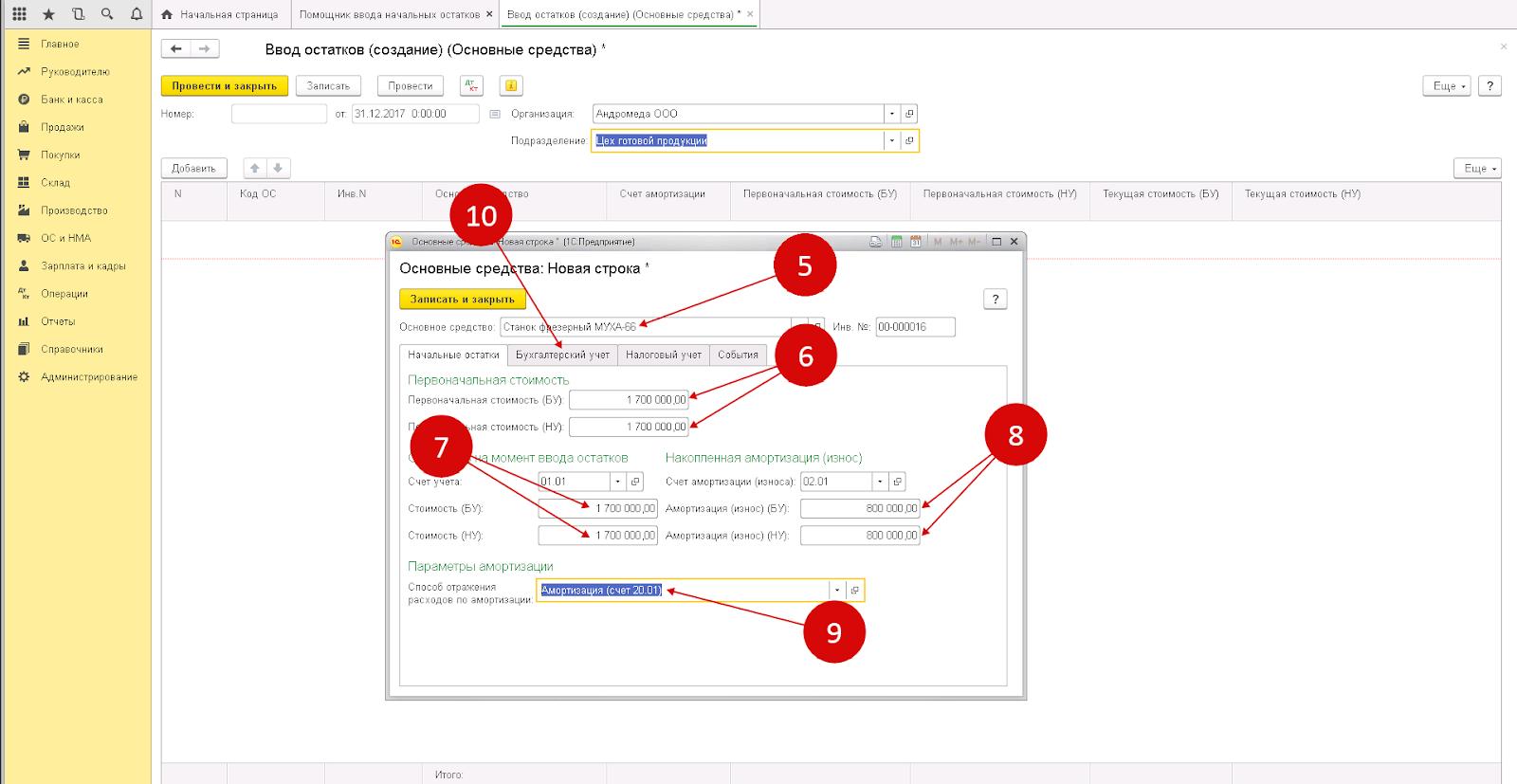
Там поработайте над следующими полями:
- «Способ поступления» – укажите подходящий, допустим, «за плату» или какой-то другой;
- «Порядок учета» – это справочные данные, в нашем случае (выше) берутся возвратные выплаты.
- «Материально ответственное лицо» – здесь назначьте сотрудника, который будет отвечать за сохранность ОС.
- «Способ начисления…» – посмотрите, какой подходит лучше, например, пусть стандартным вариантом является «Линейный».
- «Срок полезного использования» – определите, в течение какого времени будут действовать ОС.
Вы уже знаете, где в «1С: Бухгалтерия» 8 3 найти ввод начальных остатков, но нужно заполнить еще несколько полей, связанных с основными средствами. Следующей по очереди откройте вкладку «Налоговый учет».
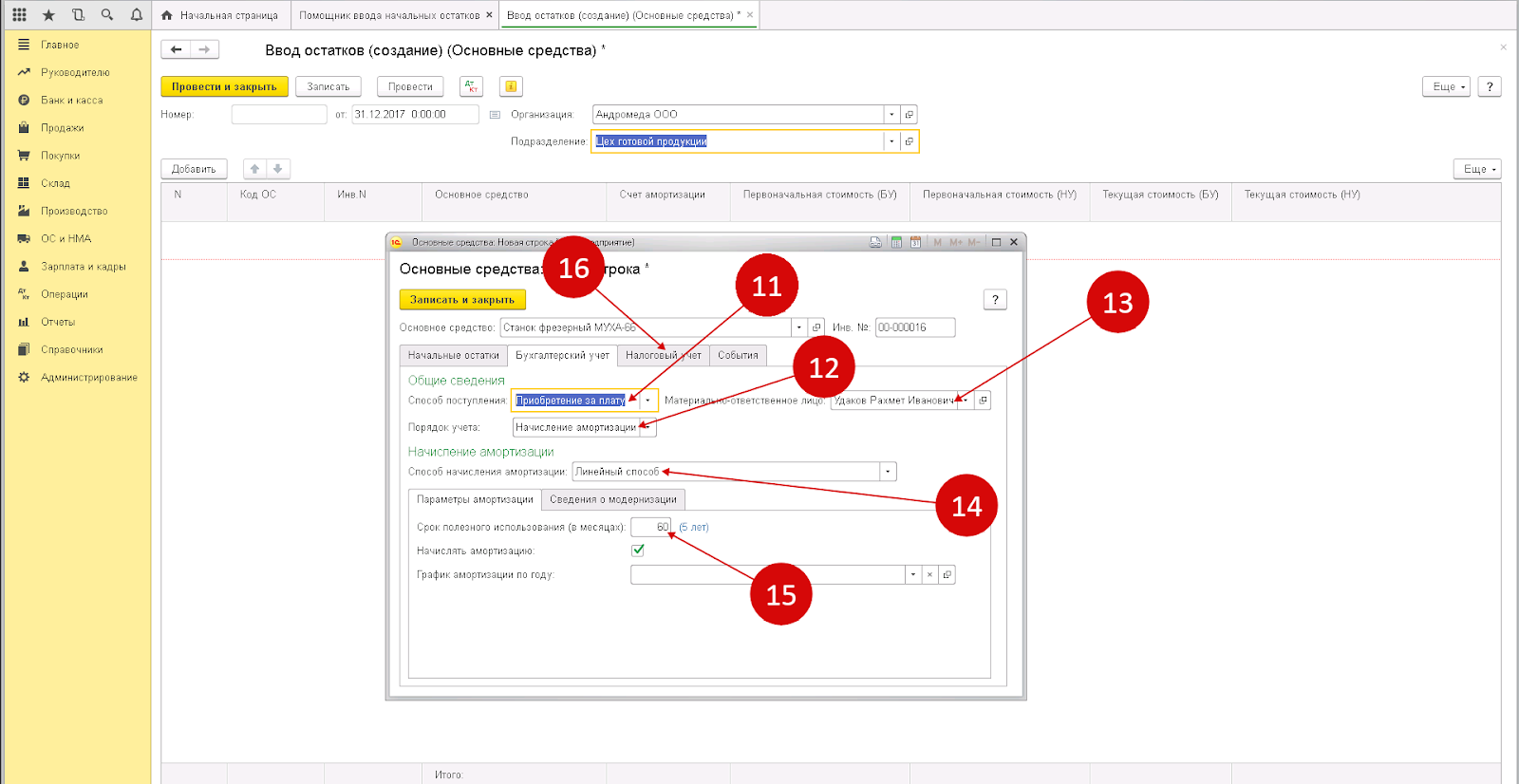
В появившейся форме укажите:
- подходящее справочное значение в поле «Порядок включения»;
- период эксплуатации ОС в НУ, причем обязательно в месяцах – в строке «Срок полезного использования».
После этого потребуется поработать с блоком «События»:
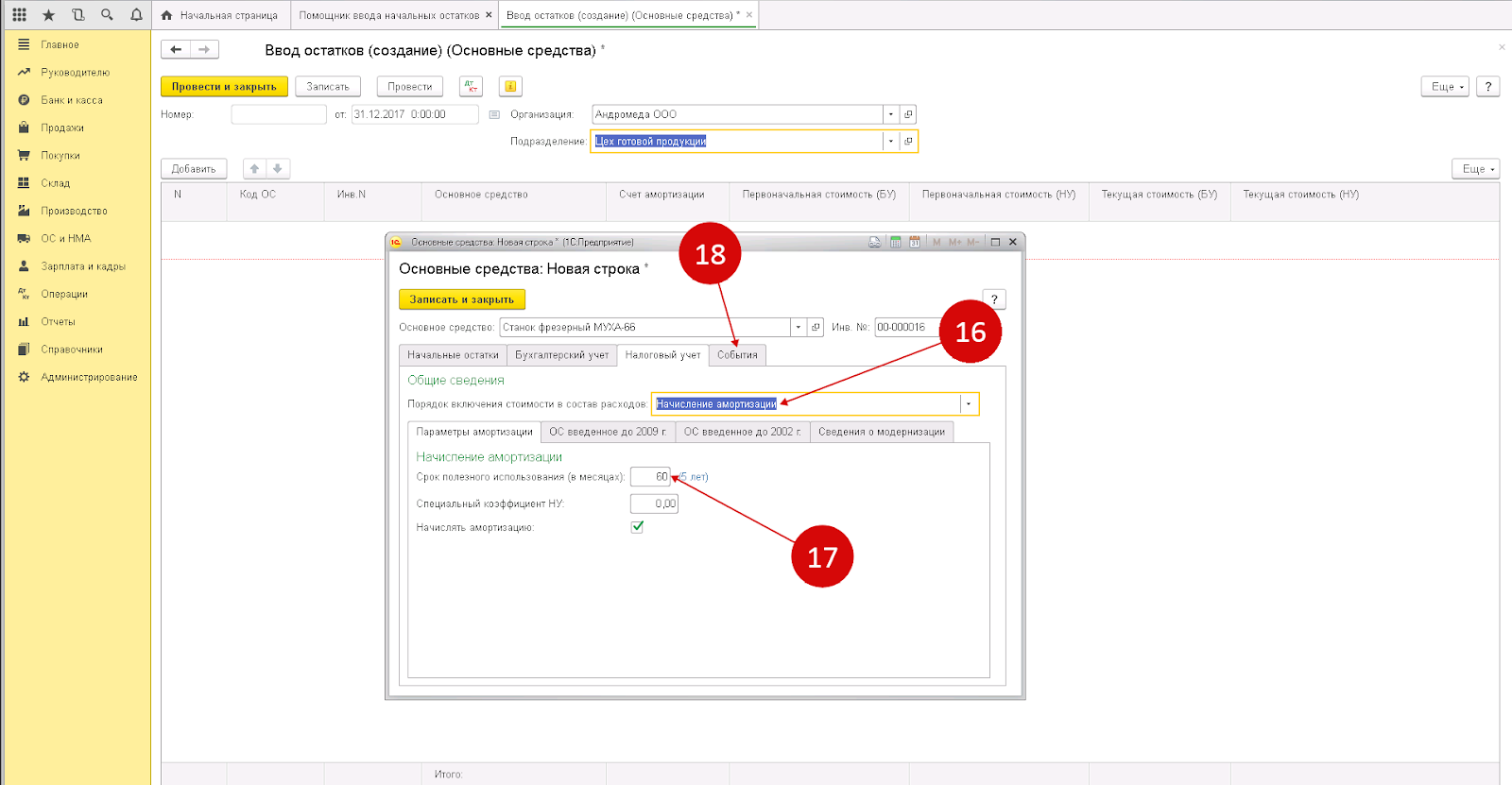
В нем сделайте вот что:
- установите день принятия ОС на баланс в ячейке «Дата»;
- выберите подходящее значение в строке «Событие», допустим, постановку на баланс;
- впишите наименование соответствующего документа ввода остатков в 1С8 3, по которому они начислялись, в «Название…»; например, это может быть акт о принятии;
- укажите порядковый номер, согласно которому ОС бралось на учет, в одноименное поле.
Вы сформировали сальдо, теперь, для его сохранения в базе данных, кликните «Записать и закрыть».
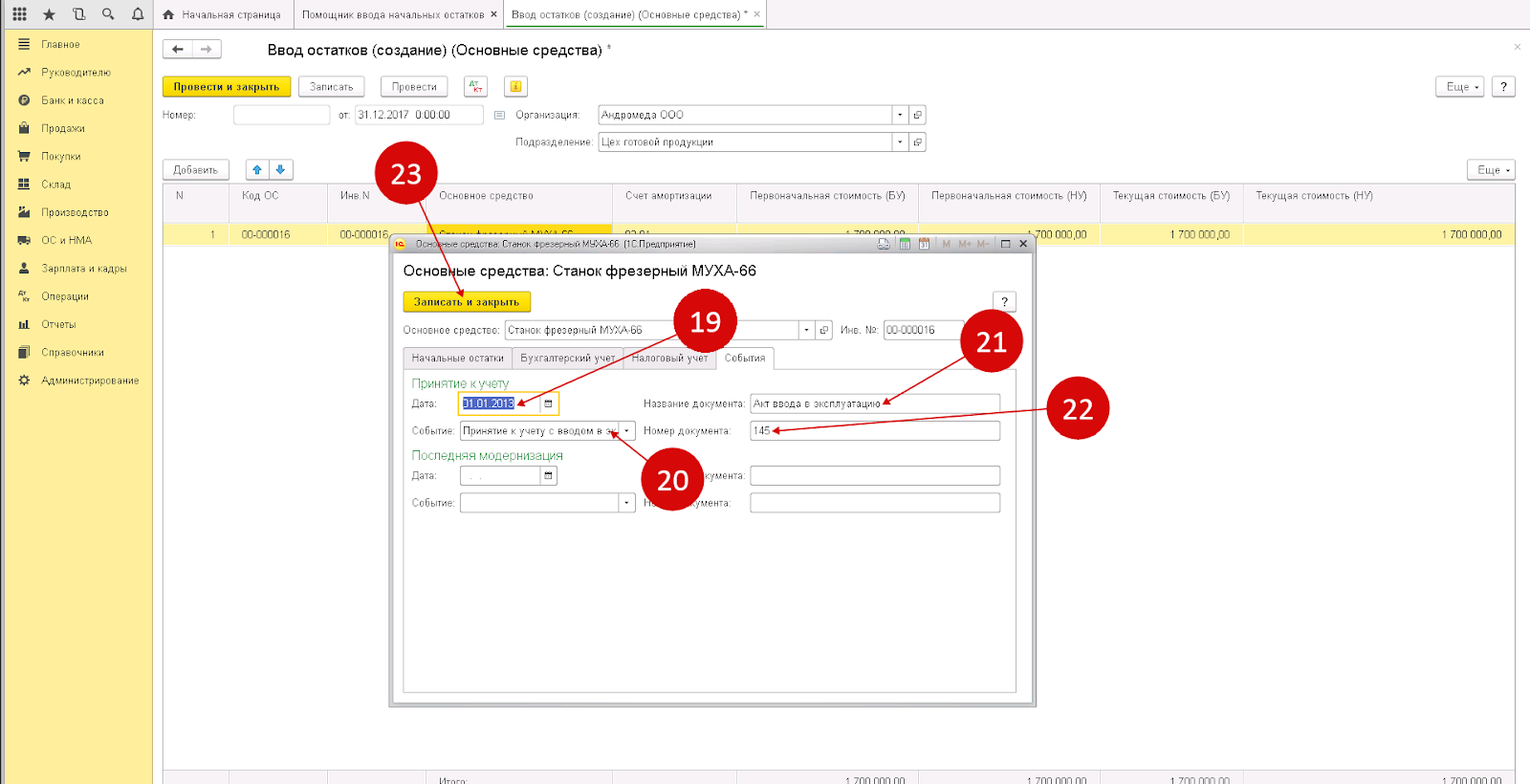
Вы автоматически вернулись к предыдущему экрану, жмите на «Провести и закрыть». После этого в системе появится добавленная вами информация, а выполненная операция будет видна в специальном окне.
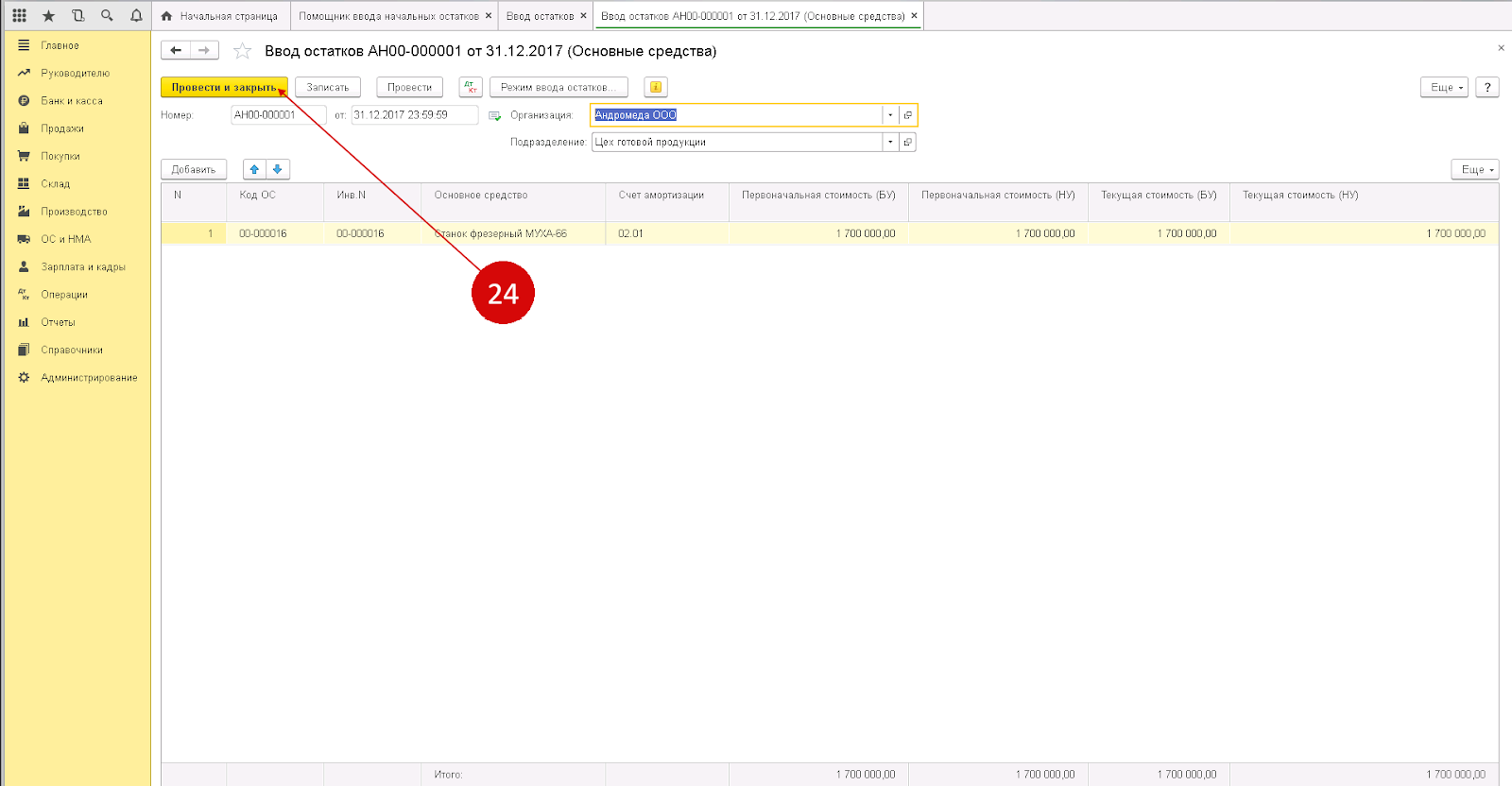
Обратите внимание, эту форму можно дополнять другими ОС или уместными правками. Чтобы откорректировать ее, просто сделайте по ней двойной левый клик. Ввод начальных остатков – это проводки по бухгалтерии, и просмотреть их не составляет труда – для этого достаточно нажать на «ДтКт» – появится форма «Движение документа…»

Открывшееся окно показывает списки заполненных бланков по категориям 01 01, то есть ОС, и 02 01, то есть их амортизация, причем сделанных именно в «Помощнике». Они также соотносятся с «000» – с техническим счетом.
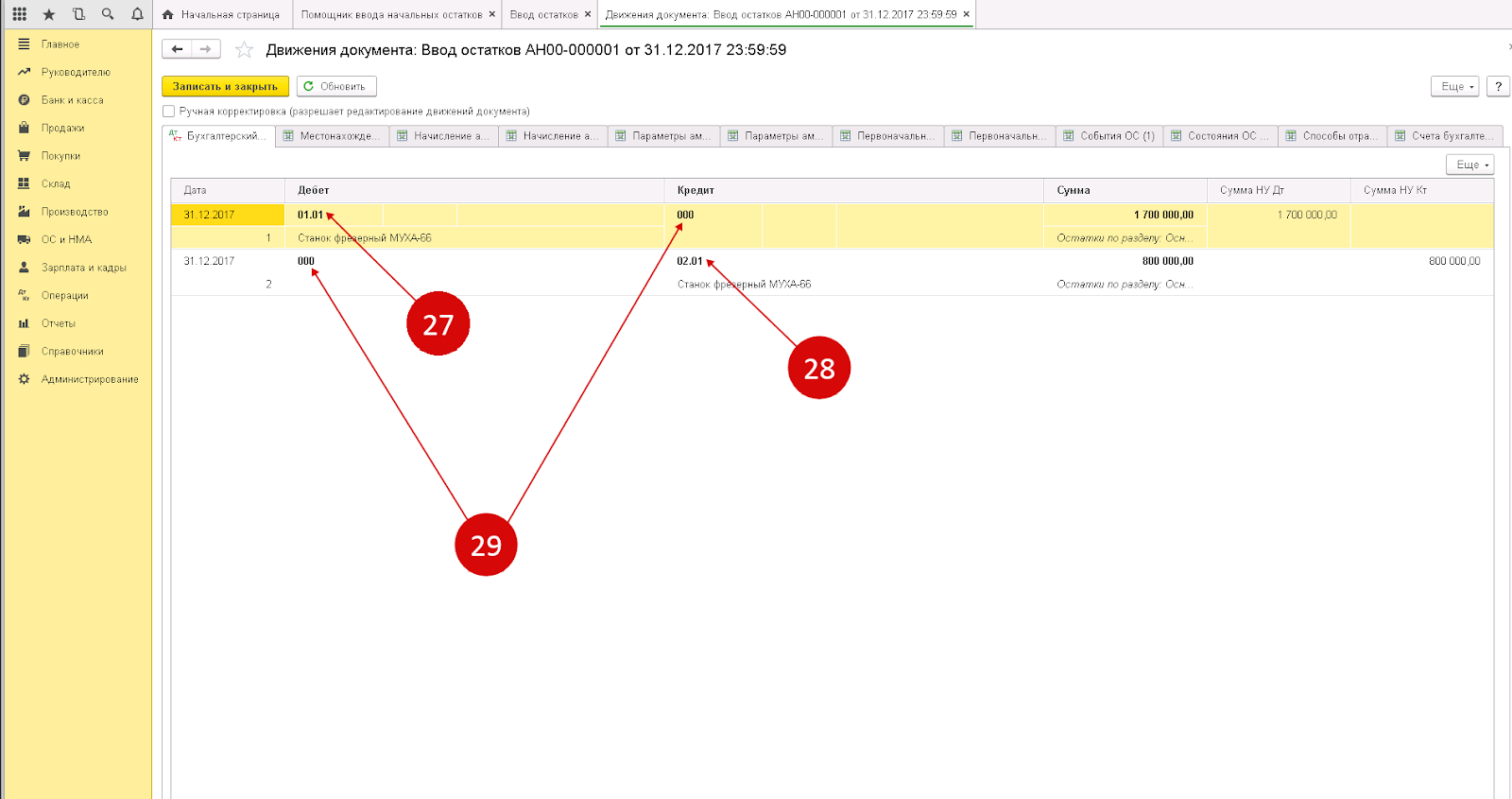
Теперь нужно добавить в новую программу данные о том, что закупалось у поставщиков с целью обеспечения нужд и процесса производства. Это обязательный этап, ведь, если его не осуществить, в дальнейшем могут возникнуть серьезные проблемы при очередной инвентаризации.
Шаг третий: Определите, как в 1С сделать ввод начальных остатков по материалам
Находясь на базовом экране, выполните левый клик по строке 10 01, «Сырье и…», после чего нажмите на верхнюю кнопку «Внести…». В появившейся форме вам потребуется заполнить все данные для сальдо.
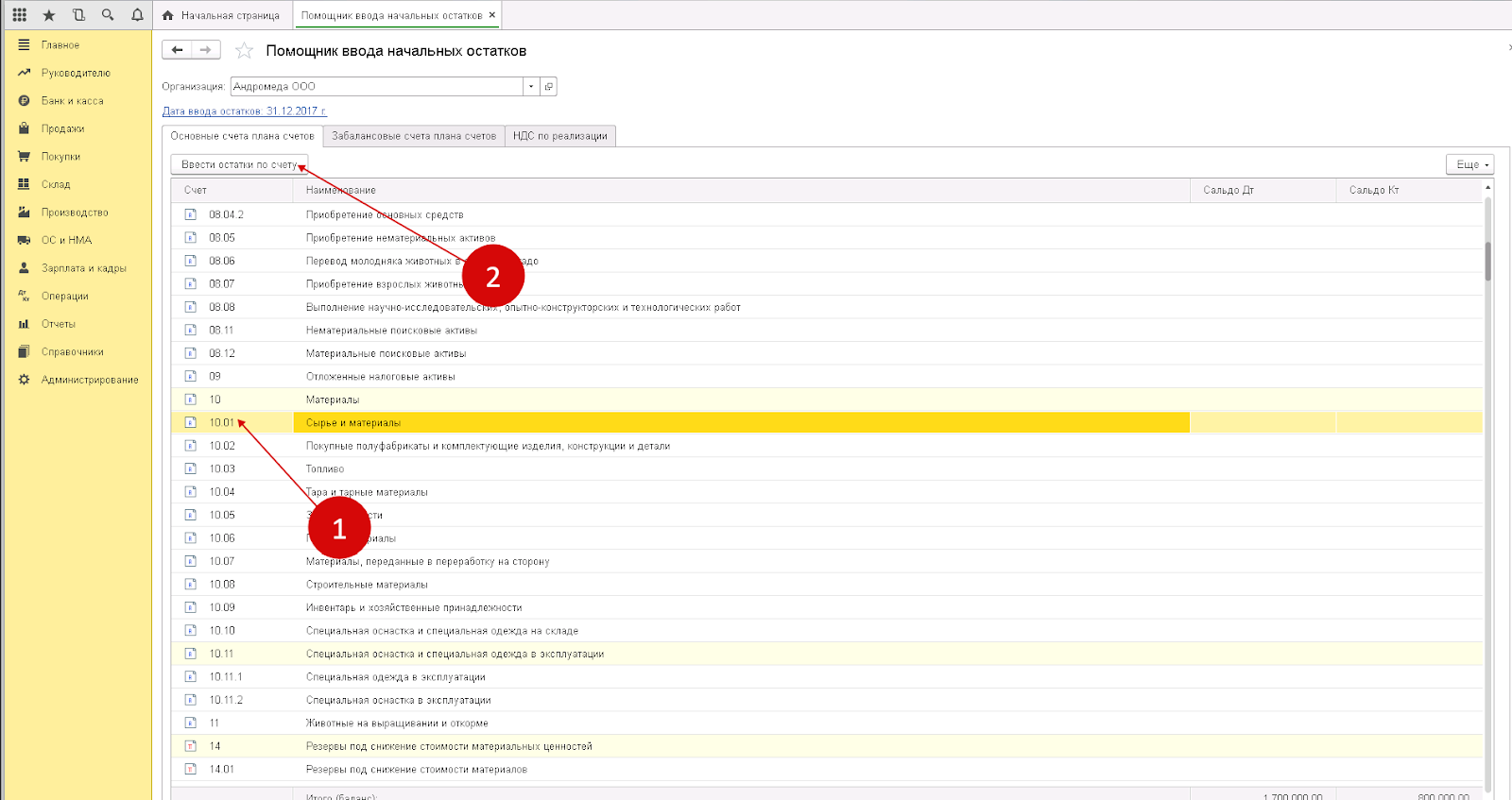
Понадобится задать подразделение хранения МПЗ и подтвердить его, кликнув на «Добавить», и уже с новой строки указать:
- счет, по которому учитываются МПЗ;
- названия каждого вида запаса;
- склад, где они размещаются;
- количество данных объектов;
- их общая стоимость, отраженная в БУ и НУ.
Если дело касается МПЗ, отправленных на переработку, вам помогут вкладки «Материалы, направленные…» и «Спецодежда…».
Подтвердите изменения, кликнув на «Провести и закрыть», и вы успешно завершите операцию.
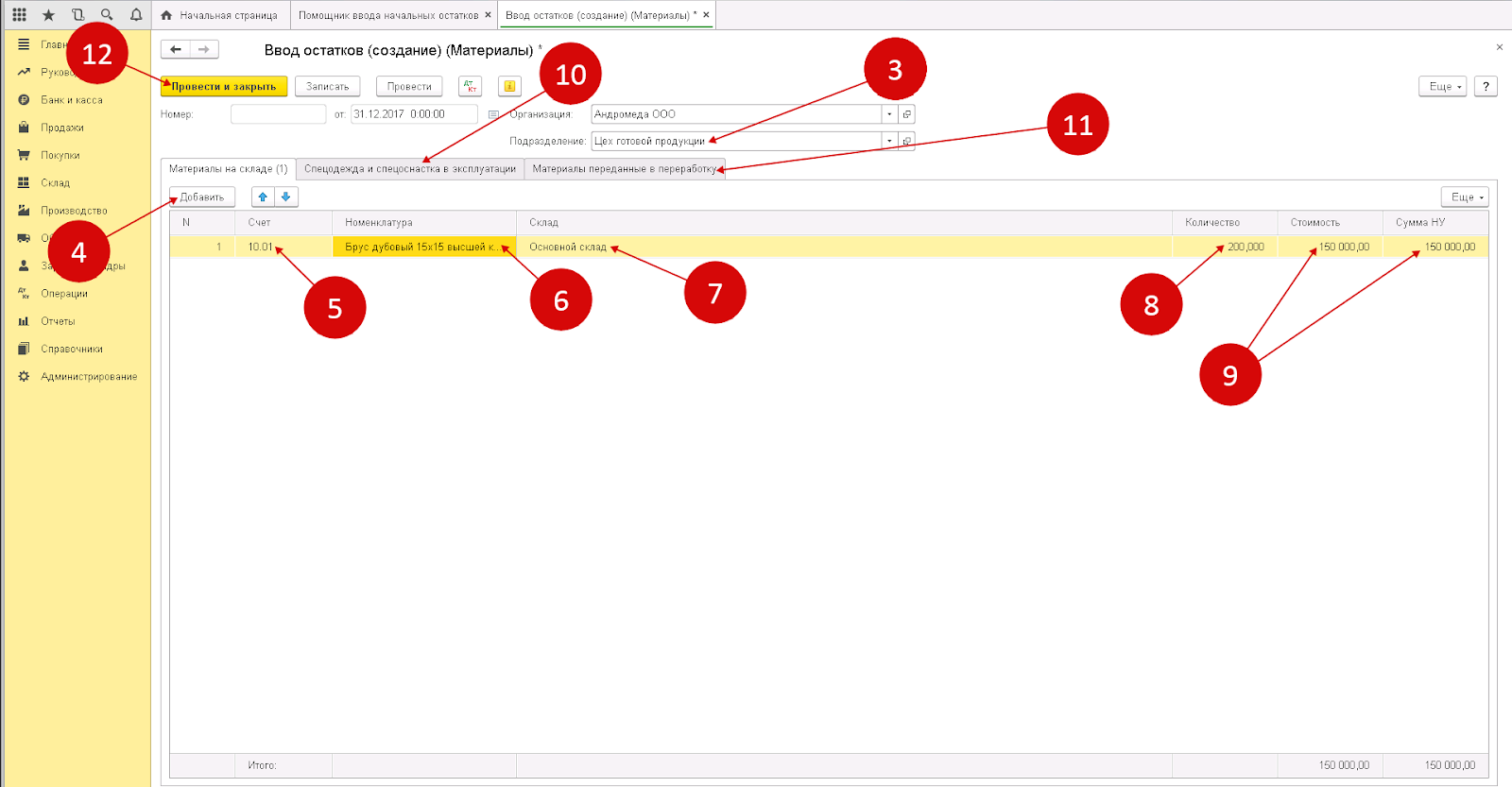
Шаг четвертый: Установите, как вводить начальные остатки в 1С по товарам, находящимся на складах
В снова должны быть на главном экране «Помощника». Там выберите счет 41 01 и остановитесь на кнопке «Внести…». Появится форма сальдо.
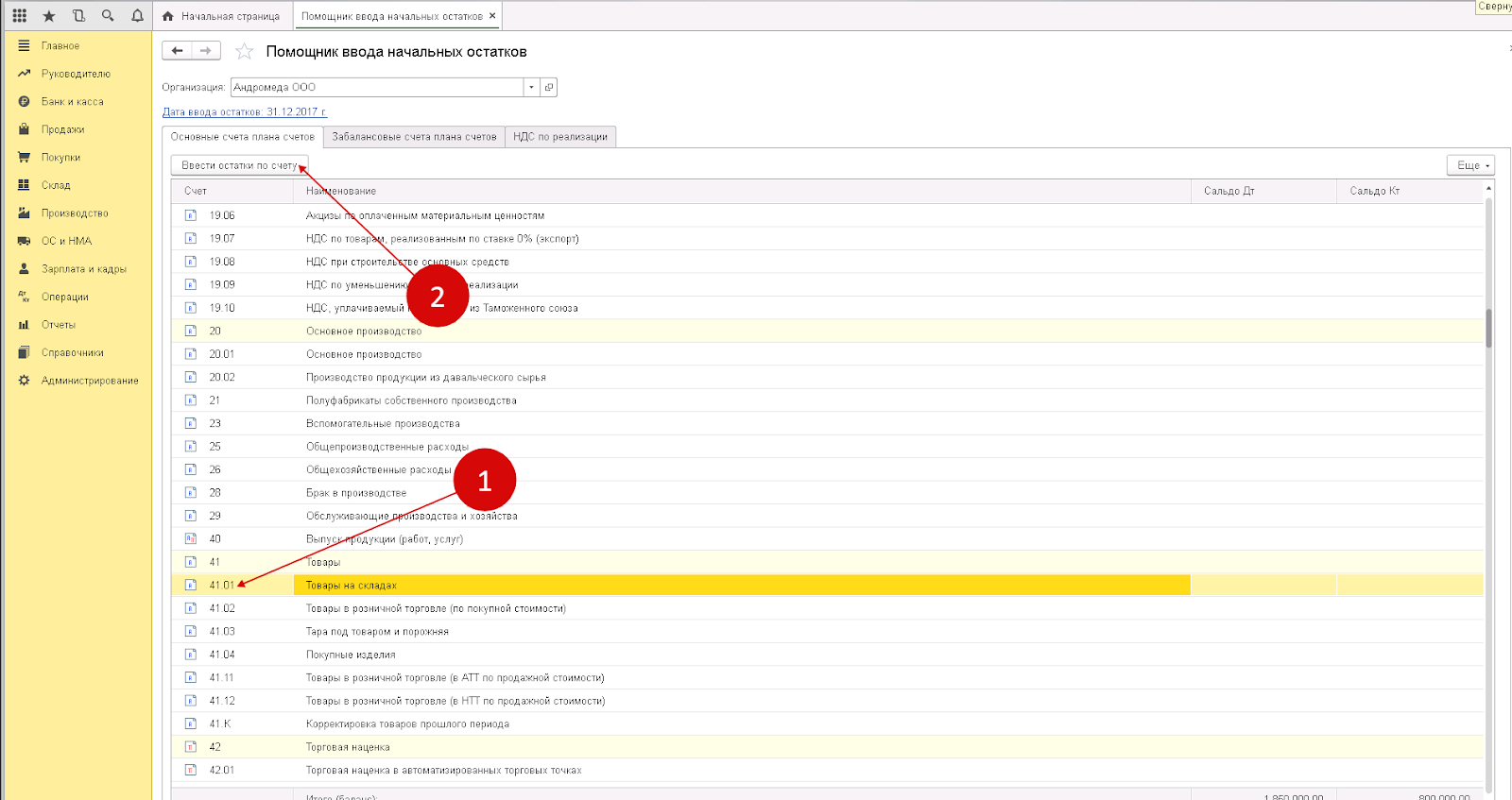
Во всплывшем окне кликните на «Добавить» – в открывшийся бланк впишите:
- счет, по которому продукция учитывается;
- наименование каждого ее вида;
- складское место размещения;
- число товаров в партии;
- их общую стоимость для БУ и НУ.
Осталось лишь согласиться с результатами заполнения – сохраните их, нажав на «Провести и закрыть». После этого можно переходить к следующей стадии, которая, по сути, является последней.
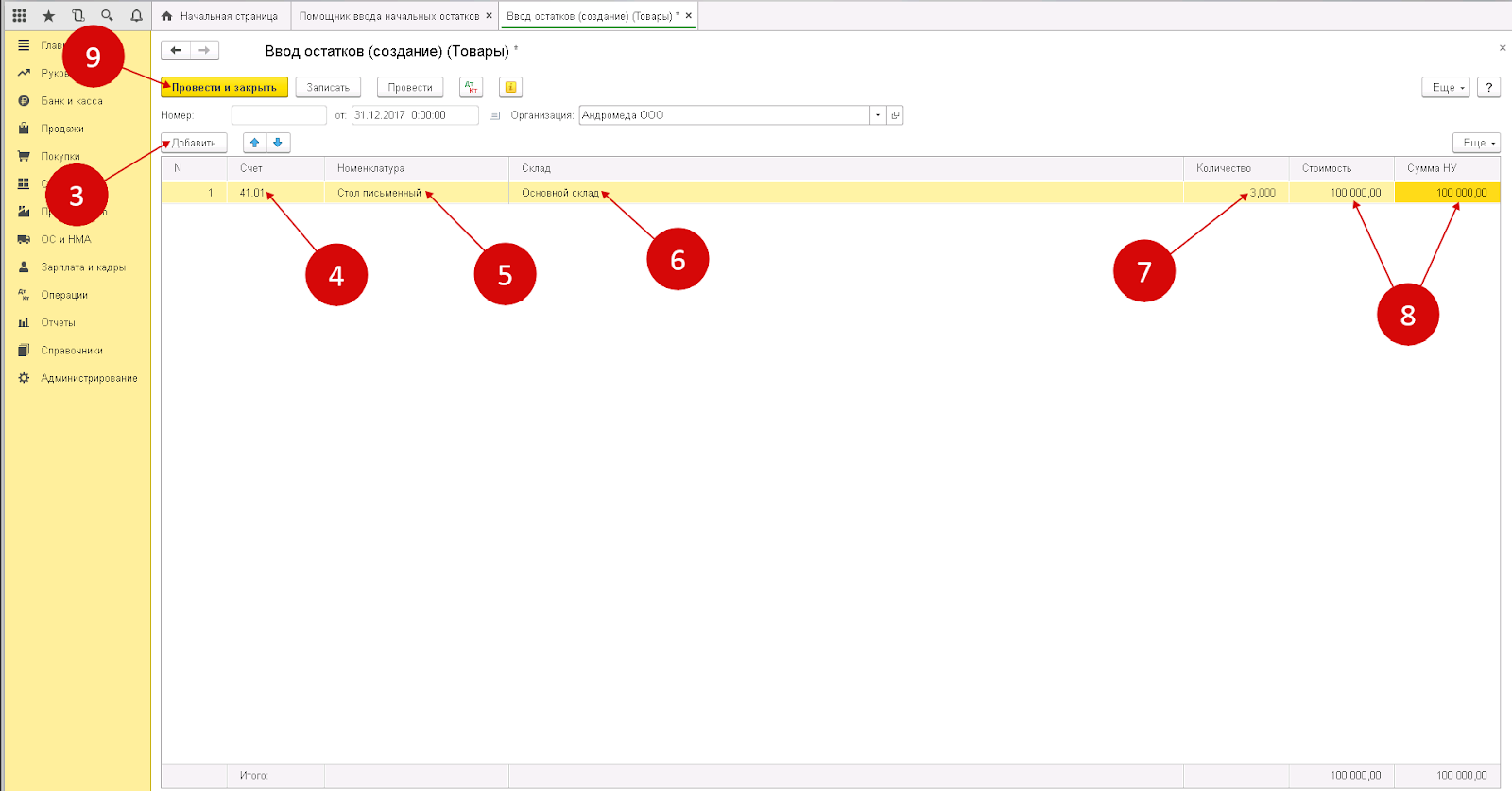
Шаг пятый: Осуществите ввод первоначальных остатков денежных средств по контрагентам в 1С
Находясь на главном экране «Помощника», выберите 60 01, которая называется «Расчеты с поставщиками и подрядчиками», а затем кликните на уже привычную кнопку «Внести…», как это показано на скриншоте. Появится уже знакомое окно сальдо.
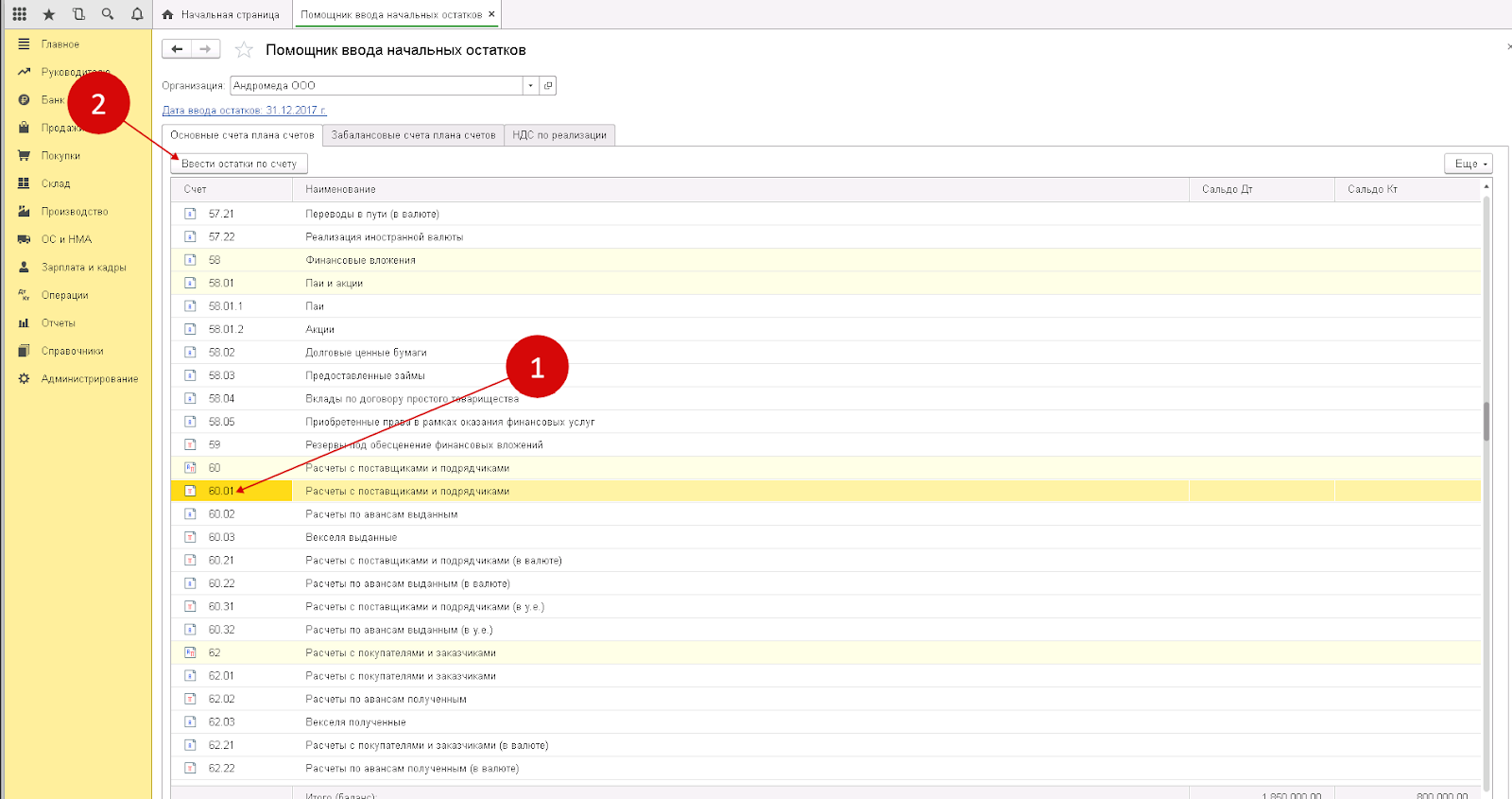
В этой форме нажмите на «Добавить» и впишите в строки:
- счет, согласно которому учитываются сделки с другими юрлицами;
- наименование всех компаний;
- заключенные с ними договоры;
- расчетные бумаги, объясняющие возникшую разницу прихода/расхода;
- размеры существующих задолженностей.
Чтобы подтвердить операцию, остается лишь нажать «Провести и закрыть», и в базе данных появится информация о взаимодействии с поставщиками.
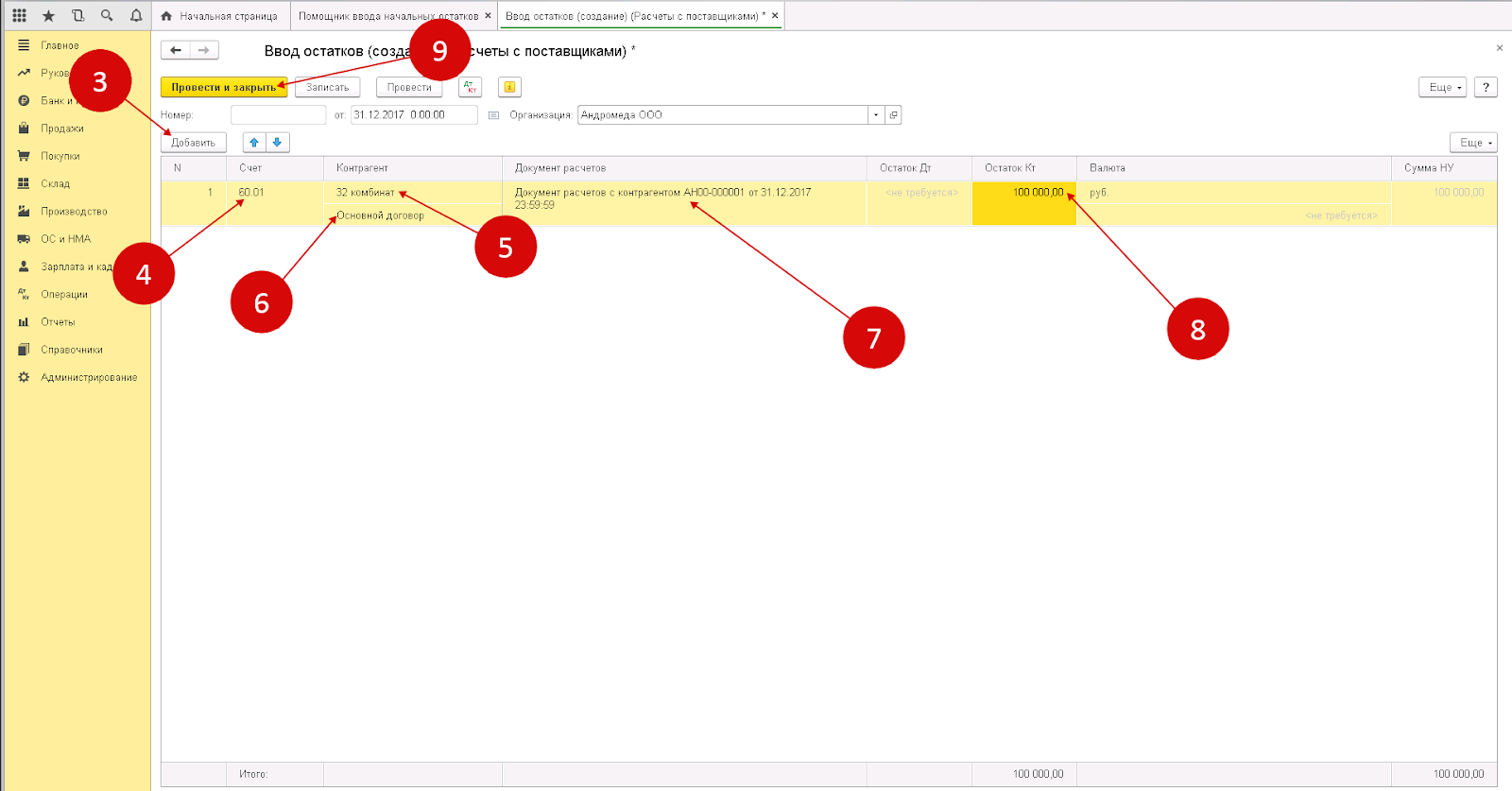
Теперь вы знаете, как вносить (вводить) остатки на начало в 1С по работе с – подчеркиваем – любыми контрагентами. И аналогичным же образом следует выполнить все операции по добавлению данных о взаиморасчетах с покупателями – по соответствующему счету 62.
После выполнения всех 5 шагов нужна проверка: просмотрите сводную оборотно-сальдовую ведомость на предмет балансового равенства между дебетом и кредитом. Если вы все осуществили правильно, то входящая разница на вспомогательном счету 000 должна быть нулевой – это убедительное свидетельство верного отражения средств. Если же цифры будут отличны от 0, придется копать на предмет ошибок более глубоко.
Готовые решения для всех направлений
Ускорь работу сотрудников склада при помощи мобильной автоматизации. Навсегда устраните ошибки при приёмке, отгрузке, инвентаризации и перемещении товара.
Узнать больше
Мобильность, точность и скорость пересчёта товара в торговом зале и на складе, позволят вам не потерять дни продаж во время проведения инвентаризации и при приёмке товара.
Узнать больше
Обязательная маркировка товаров — это возможность для каждой организации на 100% исключить приёмку на свой склад контрафактного товара и отследить цепочку поставок от производителя.
Узнать больше
Скорость, точность приёмки и отгрузки товаров на складе — краеугольный камень в E-commerce бизнесе. Начни использовать современные, более эффективные мобильные инструменты.
Узнать больше
Повысь точность учета имущества организации, уровень контроля сохранности и перемещения каждой единицы. Мобильный учет снизит вероятность краж и естественных потерь.
Узнать больше
Повысь эффективность деятельности производственного предприятия за счет внедрения мобильной автоматизации для учёта товарно-материальных ценностей.
Узнать больше
Первое в России готовое решение для учёта товара по RFID-меткам на каждом из этапов цепочки поставок.
Узнать больше
Исключи ошибки сопоставления и считывания акцизных марок алкогольной продукции при помощи мобильных инструментов учёта.
Узнать больше
Получение сертифицированного статуса партнёра «Клеверенс» позволит вашей компании выйти на новый уровень решения задач на предприятиях ваших клиентов..
Узнать больше
Используй современные мобильные инструменты для проведения инвентаризации товара. Повысь скорость и точность бизнес-процесса.
Узнать больше
Показать все решения по автоматизации
Как занести (забить) остатки в 1С: выбор режима их ввода
Добавлять их можно из данных налогового или бухгалтерского учета, а также из специальных регистров.
Вам нужно нажать на кнопку «Режим…» и поставить флажки напротив подходящих вариантов. Это удобно, так как позволяет не только выбирать, но и в один клик менять вид обложения в программе.
Например, вы отмечаете птичкой второй и третий пункт, а первый оставляете незадействованным. В таком случае баланс по умолчанию подбивается по НУ, а при необходимости перехода на раздельный учет осуществляется автоматическое переключение на спецрегистр.
Важный момент, непосредственно касающийся того, как в 1С внести остатки на начало работы: если вы заполняете чистую базу данных, обязательно ставьте флажки напротив каждого из 3 блоков.
Документы для ввода
Обратите внимание, режим нужно устанавливать не для каждого из них. У целого их ряда просто нет такой опции, как заполнение данных по специальным регистрам, составление других предполагает, что информация по налоговому учету будет занесена в отдельные графы БУ.
При этом каждый из них приписывается к своему разделу и формируется в отдельном порядке. Их количество в рамках одной категории не ограничено. Допускается отражать сальдо по всем операциям в одном из них, общем, или указывать их отдельно, в нескольких файлах. Главное, чтобы методика отражения оставалась наглядной и была понятна всем ответственным работникам компании.
Если в «1 С: Бухгалтерия» ввод начальных остатков по счетам осуществляется в новый документ, раздел учета будет задан автоматически. В сопутствующей справке (кнопка ее вызова размещена в правом верхнем углу экрана) можно посмотреть общую информацию и узнать принципы заполнения. Удобно, что подсказки индивидуальны для каждой категории и описывают разные реквизиты, поэтому совет в любом случае будет уместным и полезным.
Уже созданную и заполненную форму в любой подходящий момент можно:
- изменить;
- снабдить свежими данными;
- отредактировать.
Для этого достаточно отыскать ее в общем списке и выполнить по ней двойной левый клик. После таких нехитрых действий она откроется для корректировок.

Дата ввода
Решая, как внести остатки по счетам в 1 С, крайне важно правильно указать день их добавления. По хронологии он должен предшествовать старту работы в программе. Так, например, если свежую версию ПО вы запустили в марте, в соответствующее поле необходимо вписать 01 01 текущего года. Если же начинаете именно с января, то 31 декабря, но уже предыдущего года. Посмотрите первый этап по инструкции, там подробно разобран этот момент.
Ее установка является обязательной – только после этого шага можно приступать к созданию, заполнению, редактированию файлов, которые будут автоматически распределяться по разделам. И она же будет по умолчанию добавляться во все документы.
Возникает вопрос о том, как изменить дату ввода начальных остатков в 1С, ведь сделать это вручную для каждого бланка не получится. Задача решается только путем изменения настроек «Помощника»: придется вызвать его через главное меню и проставить в нем актуальный день. Правда, он снова будет общим для всей базы данных, просто уже другим.
Остальные параметры не составит труда отредактировать и для каждой отдельно взятой формы. Особенно удобно это делать, сняв метку «Раздел учета», после чего все добавленные файлы будут показаны общим списком. Убедиться, что в ходе изменений не допущено ошибок, можно по все тому же вспомогательному счету 000, точнее, по его нулевому сальдо, ведь величина временных разниц рассчитывается автоматически, а значит он станут вполне очевидным показателем правильности действий.
Завершение операции в Бухгалтерии 1С 8 по вводу начальных остатков
После сохранения результатов всех шагов система присваивает номера всем добавленным бланкам – прямо по порядку. В дальнейшем программа будет формировать отчетность, корректность которой напрямую зависит от актуальности внесенных данных. Поэтому так важна уже дважды упомянутая проверка, выполняемая по оборотно-сальдовой ведомости.
В заключение хочется написать о том, когда же лучше всего решать подобную задачу. Оптимальный период – окончание года, ведь к этому моменту практически все счета уже закрыты, и на январь переносится минимальное их количество. Хотя установка последней версии ПО безусловно и всегда вносит свои коррективы.
Кстати, об обновлениях: теперь, когда вы знаете, как заводить и где в 1С находится ввод начальных остатков, самое время подумать о покупке софта, который облегчит работу. В «Клеверенс» вы найдете большое разнообразие программ, например, «Склад 15» для автоматизации процессов хранения товаров, «Кировка» для маркировки различных видов товаров и, конечно, продукты для упрощения бухучета.
Количество показов: 17378
Ведь не можем мы корректно вести учет в 1С: УПП 8, не перенеся в программу историю взаиморасчетов. Если ранее использовалась какая-то конфигурация 1С, то можно выполнить перенос данных в 1С: УПП 8. Если же учет до этого велся в другой системе автоматизации, то ввод начальных остатков по взаиморасчетам придется вводить вручную.
Правда и эту процедуру разработчики 1С постарались сделать максимально простой и удобной для пользователей. Ввода остатков по взаиморасчетам с контрагентами осуществляется с помощью документа «Ввод начальных остатков по взаиморасчетам», который можно отрыть через меню «Документы», раздел «Дополнительно».
Чтобы выбрать, по кому вводятся остатки (по клиентам, поставщикам или прочим взаиморасчетам), используем реквизит «Операция», который переключает нужный нам режим документа.
Ввод остатков по взаиморасчетам с поставщиками
Реквизит «Документ расчетов» необходимо заполнить в обязательном порядке, даже если по данному договору наше предприятие не ведет расчет по расчетным документам. При этом в качестве документа расчета в этом случае мы можем указать непосредственно документ ввода остатков, если перед тем, как вводить документ мы нажмем кнопку «Записать».
Если мы сотрудничаем с поставщиками, у которых покупаем товары или услуги по предоплате, то необходимо заполнить данные на закладке «Авансы».
Ввод остатков по взаиморасчетам с покупателями
В режиме ввода остатков по покупателям в документе аналогично выше описанному режиму есть две закладки «Расчет с контрагентами» и «Авансы», которые заполняются, как и в первом случае.
Ввод остатков по прочим взаиморасчетам
В последнем режиме, ввода прочих взаиморасчетов (76 счет) закладки будут называться «Уменьшение долга» и «Увеличение долга». Этот режим применяется для ввода остатков по взаиморасчетам по 66, 67 и 76 счету, в которых используется субконто «Договоры» и «Контрагенты», поскольку счет выбирается из табличной части документа.
Вообще-то счет для операции можно выбрать любой, даже тот, по которому взаиморасчеты не осуществляются, поскольку в нем нет необходимых субконто. В этом случае исключается участие аналитики по договорам и контрагентам в проводках, ведь данная операция не будет иметь смысла, хоть программа и даст вам ее осуществить.
Таким образом, в типовой программе 1С: Управление производственным предприятием 8 вводятся начальные остатки по взаиморасчетам, что позволяет корректно осуществлять расчетные операции в последующем.
Рекомендуем также еще статьи по программе 1С: УПП 8:
- Продажа готовой продукции в 1С: УПП 8
- Учет косвенных затрат производства в 1С: УПП 8
- Партионный учет в 1С: УПП 8
Вы можете получать новые материалы сайта по RSS-каналу или можете подписаться на новости 1С от Информ Актив и получать их еженедельно на Ваш e-mail .
Для начала работы с Вводом начальных остатков Вам необходимо воспользоваться встроенным Помощником ввода остатков. Для этого перейдите на вкладку Главное, а затем в блоке Начало работы нажмите Помощник ввода остатков.
Установка даты
В окне Помощника будет показан план счетов, по которым нужно ввести остатки. Ввод остатков делают на начало отчетного периода. В этом окне Вам нужно выбрать необходимую организацию, и указать дату:
После того, как установили дату приступаем к вводу остатков по счетам. Это можно сделать таким образом:
Счет 51 Расчетные счета
Для предприятия, у которого открыто несколько расчетных счетов одновременно – остатки нужно вводить отдельно по каждому счету. Для этого необходимо сделать следующее:
Используем этот же документ, чтобы ввести Остатки по кассе. К примеру, пусть в кассе на дату 25.06.2016г. остаток составляет 337 000 руб. Добавляем новую строку и указываем информацию:
Для подтверждения действий и сохранения движений документа нажмите Провести и закрыть. В дальнейшем данный документ можно найти, перейдя в раздел под названием Денежные средства:
Используйте красный крести в правом верхнем углу, для того, чтобы закрыть и завершить работу с этим разделом учета.
Счёт 10.01 Сырье и материалы
Здесь будем использовать один документ, так как остатки по счету 10.01 вводятся формированием одного документа с помощью нескольких вкладок. Чтобы ввести остатки по материалам, необходимо выбрать закладку Материалы на складе в табличной части документа.
Теперь с помощью аналогичных действий добавляем новую строку и заполняем табличную часть:
- Счет
- Номенклатура
- Склад
- Количество
- Стоимость
- Сумма НУ заполняется автоматически

Проводим и закрываем документ.
Счет 60 Расчеты с поставщиками
При работе с этим счетом нужно помнить, что:
Счет 60.01 – выбирается только в том случае, если мы должны поставщику.
Счет 60.02 – необходимо выбрать тогда, когда поставщик должен нам, и был перечислен аванс.
Также нужно принять во внимание, что:
При выполнении вышеуказанных действий, будут доступны такие данные:
Счет 68 Расчеты по налогам и сборам
Счет 69 Расчеты по социальному страхованию и обеспечению
Как известно, данные счета есть активно-пассивными, поэтому при работе с вводом остатков по ним, нужно самостоятельно выбирать по дебету или по кредиту это делать.
Нажимаем счет 68.01 –создаем документ и указываем информацию по этому счету. Затем выбираем из предложенного списка Вид платежа в бюджет (фонды).
К примеру, у нас это начисленные взносы, но не уплаченные, значит указываем Налоги (взносы): начислено/уплачено.
Проводим и закрываем документ.
Счет 80 Уставный капитал
При выборе субсчета нужно принять во внимание, что он зависит от организационно-правовой формы, значит при работе с ООО – нужно выбрать 80.09 Прочий Капитал. Если организатор не один, то уставный капитал придется вводить по каждому отдельно. Заполняем поле Субконто: указываем организатора и сумму вклада.
Проверка введенных данных
Чтобы проверить введенные данные используют стандартный отчет, который называется Оборотно-сальдовая ведомость. Чтобы сформировать такой отчет Вам нужно перейти на вкладку Отчеты и в блоке Стандартные отчеты выбрать пункт Оборотно-сальдовая ведомость.


В какой момент работы с программой можно вносить изменения в управленческий план счетов?
• Строго до начала работы в программе.
• Как до начала работы в программе, так и в процессе работы с программой.
• Как до начала работы в программе, так и в процессе работы с программой, но при условии, что в программу не введен ни один документ раздела «Предприятие».
• Как до начала работы в программе, так и в процессе работы с программой, но при условии, что изменение плана счетов разрешено настройками программы.
В какой момент работы с программой можно вносить изменения в управленческий план счетов?
• Строго до начала работы в программе.
• Как до начала работы в программе, так и в процессе работы с программой.✔✔✔✔✔✔✔✔✔
• Как до начала работы в программе, так и в процессе работы с программой, но при условии, что в программу не введен ни один документ раздела «Предприятие».
• Как до начала работы в программе, так и в процессе работы с программой, но при условии, что изменение плана счетов разрешено настройками программы.
В каком случае в настройках программы необходимо установить флажок «Несколько валют»?
• Если требуется отражать расчеты с контрагентами не только в национальной валюте, но и в других валютах.
• Если валюта учета хозяйственных операций отлична от национальной валюты.
• Если в справочнике «Валюты» присутствует, хотя бы один элемент.
• В любом из случаев 1, 2 или 3.
• В любом из случаев 1 или 2.
В каком случае в настройках программы необходимо установить флажок «Несколько валют»?
• Если требуется отражать расчеты с контрагентами не только в национальной валюте, но и в других валютах.
• Если валюта учета хозяйственных операций отлична от национальной валюты.
• Если в справочнике «Валюты» присутствует, хотя бы один элемент.
• В любом из случаев 1, 2 или 3.
• В любом из случаев 1 или 2.✔✔✔✔✔✔✔✔✔
В каком случае в настройках программы необходимо установить флажок «Партии номенклатуры»?
• Если планируется использование метода списания запасов FIFO.
• Если планируется принимать товары на комиссию или ответственное хранение.
• Если планируется принимать запасы в переработку, на комиссию или ответственное хранение.
• Во всех вышеперечисленных случаях.
В каком случае в настройках программы необходимо установить флажок «Партии номенклатуры»?
• Если планируется использование метода списания запасов FIFO.
• Если планируется принимать товары на комиссию или ответственное хранение.
• Если планируется принимать запасы в переработку, на комиссию или ответственное хранение.✔✔✔✔✔✔✔✔✔
• Во всех вышеперечисленных случаях.
В каком случае в настройках программы необходимо установить флажок «Ячеистые склады»?
• Если необходим учет запасов на складе в разрезе стеллажей, полок и т.д.
• Если необходимо ведение складского учета по ордерной схеме.
• Если требуется учет по нескольким складам (двум и более).
• В любом из вышеперечисленных случаев.
В каком случае в настройках программы необходимо установить флажок «Ячеистые склады»?
• Если необходим учет запасов на складе в разрезе стеллажей, полок и т.д. ✔✔✔✔✔✔✔✔✔
• Если необходимо ведение складского учета по ордерной схеме.
• Если требуется учет по нескольким складам (двум и более).
• В любом из вышеперечисленных случаев.
В каком случае программа не позволит снять флажок «Розничные продажи» в настройках программы?
• Если в программу введены документы розничной торговли.
• Если в программу введен вид цен «Розничная».
• Если в списке складов присутствует склад, имеющий тип «Розница» или «Розница (суммовой учет)».
• В случаях, указанных в 1 и 2
• В случаях, указанных в 1 и 3
В каком случае программа не позволит снять флажок «Розничные продажи» в настройках программы?
• Если в программу введены документы розничной торговли.
• Если в программу введен вид цен «Розничная».
• Если в списке складов присутствует склад, имеющий тип «Розница» или «Розница (суммовой учет)».
• В случаях, указанных в 1 и 2
• В случаях, указанных в 1 и 3 ✔✔✔✔✔✔✔✔✔
Для чего предназначена ссылка «Просмотр и редактирование параметров автоперемещения запасов» в форме организационно-структурной единицы?
• Для указания данных, которые будут подставляться по умолчанию в документы учета запасов.
• Для указания данных, которые будут подставляться по умолчанию только в документ «Перемещение запасов».
• Для указания данных, которые будут подставляться по умолчанию только в документы «Приходная накладная» и «Расходная накладная».
• Такой ссылки в форме организационно-структурной единицы нет.
Для чего предназначена ссылка «Просмотр и редактирование параметров автоперемещения запасов» в форме организационно-структурной единицы?
• Для указания данных, которые будут подставляться по умолчанию в документы учета запасов. ✔✔✔✔✔✔✔✔✔
• Для указания данных, которые будут подставляться по умолчанию только в документ «Перемещение запасов».
• Для указания данных, которые будут подставляться по умолчанию только в документы «Приходная накладная» и «Расходная накладная».
• Такой ссылки в форме организационно-структурной единицы нет.
Как ввести в программу начальные остатки по заказам покупателей, поставщиков и на производство?
• Необходимо воспользоваться документом «Ввод начальных остатков» и указать в нем только незакрытые позиции по заказам.
• Необходимо воспользоваться соответствующими документами для заказов и указать в них только незакрытые позиции.
• Необходимо воспользоваться документами «Расходная накладная», «Приходная накладная» и «Производство» и указать в них только незакрытые позиции по заказам.
• Необходимо воспользоваться документами «Расходная накладная», «Приходная накладная» и «Производство» и указать в них только закрытые позиции по заказам.
Как ввести в программу начальные остатки по заказам покупателей, поставщиков и на производство?
• Необходимо воспользоваться документом «Ввод начальных остатков» и указать в нем только незакрытые позиции по заказам.
• Необходимо воспользоваться соответствующими документами для заказов и указать в них только незакрытые позиции.✔✔✔✔✔✔✔✔✔
• Необходимо воспользоваться документами «Расходная накладная», «Приходная накладная» и «Производство» и указать в них только незакрытые позиции по заказам.
• Необходимо воспользоваться документами «Расходная накладная», «Приходная накладная» и «Производство» и указать в них только закрытые позиции по заказам.
Как ввести в программу начальный остаток материалов в незавершенном производстве?
• Документом «Ввод начальных остатков», при этом указать раздел учета «Запасы» и перейти на вкладку «Запасы». В табличной части выбрать структурную единицу с типом Подразделение .
• Документом «Ввод начальных остатков», при этом указать раздел учета «Запасы» и перейти на вкладку «Запасы переданные».
• Документом «Ввод начальных остатков», при этом указать раздел учета «Незавершенное производство» и перейти на вкладку «Материальные затраты».
Как ввести в программу начальный остаток материалов в незавершенном производстве?
• Документом «Ввод начальных остатков», при этом указать раздел учета «Запасы» и перейти на вкладку «Запасы». В табличной части выбрать структурную единицу с типом Подразделение . ✔✔✔✔✔✔✔✔✔
• Документом «Ввод начальных остатков», при этом указать раздел учета «Запасы» и перейти на вкладку «Запасы переданные».
• Документом «Ввод начальных остатков», при этом указать раздел учета «Незавершенное производство» и перейти на вкладку «Материальные затраты».
Как ввести начальные остатки по алкогольной продукции?
• Создать документ «Ввод начальных остатков», затем создать документ «Остатки ЕГАИС». Далее выполнить процедуру запроса остатков в системе ЕГАИС. После получения остатков провести документ.
•Создать документ «Остатки ЕГАИС». Далее выполнить процедуру запроса остатков в системе ЕГАИС. После получения остатков провести документ.
• Создать документ «Ввод начальных остатков».
• Возможны варианты 1 и 2.
Как ввести начальные остатки по алкогольной продукции?
• Создать документ «Ввод начальных остатков», затем создать документ «Остатки ЕГАИС». Далее выполнить процедуру запроса остатков в системе ЕГАИС. После получения остатков провести документ.
•Создать документ «Остатки ЕГАИС». Далее выполнить процедуру запроса остатков в системе ЕГАИС. После получения остатков провести документ.✔✔✔✔✔✔✔✔✔
• Создать документ «Ввод начальных остатков».
• Возможны варианты 1 и 2.
Когда организация переходит на автоматизированный учет в 1С, у нее, как правило, имеются какие-либо остатки. Сведения о них нужно занести в программу перед началом ведения учета.
Содержание:
- Как вводить начальные остатки в 1С
- Ввод остатков по товарам на складе
- Ввод остатков по безналичным денежным средствам
- Ввод остатков по взаиморасчетам с поставщиком
- Контроль баланса ввода остатков
Как вводить начальные остатки в 1С
Для ввода остатков предназначен специальный вид документов. Откроем соответствующий журнал:
НСИ и администрирование / Начальное заполнение / Начальное заполнение, ссылка Документы ввода начальных остатков».
В левой панели отображается группировка по типам операций. Начальные остатки могут вводиться по следующим разделам:
- Денежные средства,
- Расчеты с партнерами,
- Подотчетные лица,
- Расчеты между организациями,
- Товары,
- Эквайринговые операции,
- Прочее,
- ТМЦ в эксплуатации.
Каждый раздел содержит несколько типов операций. Остатки вводятся по организации и по типу операции.
Для ввода нового документа следует выбрать организацию, выделить нужный тип и нажать «Создать». Если нажать «Создать», но при этом не выделять тип, программа предложит выбрать его из списка.

Важно. Начальные остатки в 1С всегда вводятся на последнюю дату предыдущего периода (года или квартала).
Вид создаваемых документов и их реквизиты будут различаться, в зависимости от типа остатков.
Рассмотрим наиболее распространенные примеры ввода остатков: товары на складе, денежные средства на банковском счете, задолженность перед поставщиком.
Ввод остатков по товарам на складе
Введем остатки собственных товаров на складе организации. Создадим документ с видом операции «Собственные товары». В шапке укажем организацию, склад, поставщика, дату (в нашем примере – последний день прошлого года). В табличную часть внесем товары, их количество и цены.
Важно. При вводе остатков цены на товары указываются в валюте управленческого учета.
В примере цены указаны в долларах США. Суммы стоимости товаров и НДС отображаются также в валюте регламентированного учета – в рублях.

Программа позволяет вводить остатки под разные виды деятельности. Если организация является плательщиком НДС, по умолчанию установлено значение «Остатки под деятельность: облагаемую НДС». Также возможен ввод остатков под деятельность, не облагаемую НДС, облагаемую ЕНВД, экспорт несырьевых товаров либо сырьевых товаров, работ.

В нашем примере остатки вводятся под деятельность, облагаемую НДС.
Проведем документ. При проведении он совершает движения по регистрам, отражающим учет товаров как в количественной, так и в стоимостной оценке. Для просмотра этой информации служит кнопка «Движения документа».
Из документа «Ввод начальных остатков собственных товаров» возможна регистрация счета-фактуры, полученного от поставщика. Для этого служит ссылка «Зарегистрировать счет-фактуру».
Ввод остатков по безналичным денежным средствам
Введем остаток денег на расчетном счете организации. Создадим документ ввода остатков с типом операции «На банковских счетах». Укажем организацию и дату. В строке табличной части укажем банковский счет организации и сумму остатка (в валюте счета).
В одном документе возможен ввод остатков по нескольким счетам.

Ввод остатков по взаиморасчетам с поставщиком
Введем остаток по задолженности перед поставщиком. Создадим документ ввода начальных остатков с типом операции «Задолженность перед поставщиками». В шапке укажем организацию и дату, в строке табличной части – поставщика, сумму долга (допускается указание в любой валюте) и дату предполагаемого платежа.
В одном документе возможен ввод долга по нескольким поставщикам.

Более детально описать задолженность можно, если в документе ввода остатков задолженности выбрать объект расчетов – договор или документ.

Контроль баланса ввода остатков
В журнале документов ввода начальных остатков есть ссылка «Контроль баланса ввода остатков». Если перейти по ней, открывается отчет «Управленческий баланс».
Сформируем его по нашей организации за прошлый год. Отображены введенные остатки. В скобках указаны суммы пассивов, без скобок – активов.
По умолчанию отчет формируется в валюте управленческого учета, настройка формирования в другой валюте производится по кнопке «Настройка» в форме отчета.

Важно. Если значение «Контроль баланса» – ненулевое, значит, при вводе остатков допущена ошибка. Следует проверить правильность ввода активов и пассивов.
После приобретения программного продукта для автоматизации бухгалтерского учета и регистрации первоначальных настроек перед хозяйствующим субъектом встает вопрос – как зарегистрировать в Системе начальные остатки по счетам бухгалтерского учета?
Этот вопрос возникнет у любой организации, которая уже ведет свою деятельность. И лишь те предприятия, которые только зарегистрировались и начинают свою деятельность, будут избавлены от этого довольно трудоемкого этапа работы. Прибегать ли при этом к профессиональным услугам по переносу данных в 1С или осуществлять это самостоятельно – зависит от состояния конфигурации (давно ли она обновлялась, актуальный ли релиз и т.д.).
В данной статье мы расскажем, как вручную зарегистрировать начальные остатки по счетам бухгалтерского учета в 1С:Бухгалтерия предприятия – программы, созданного на платформе 1С Предприятие 8.3.
Разделы учета для ввода остатков
Начальные остатки вводятся в «Бухгалтерию» по разделам учета. Каждому разделу учета соответствует один или несколько счетов бухгалтерского учета или же специализированных регистров (это касается предприятий на упрощенной системе налогообложения и индивидуальных предпринимателей).
Перечень разделов учета с соответствующими счетами, чтобы осуществить ввод начальных остатков
- Основные средства в 1С – 01, 02, 03;
- НМА и НИОКР – 04, 05;
- Капитальные вложения – 07, 08;
- Материалы – 10;
- НДС – 19;
- Незавершенное производство – 20, 23, 28, 29;
- Товары – 41;
- Готовая продукция – 43;
- Товары отгруженные – 45;
- Денежные средства – 50, 51, 52, 55, 57;
- Расчеты с поставщиками – 60;
- Расчеты с покупателями – 62;
- Расчеты по налогам и взносам – 68, 69;
- Расчеты с персоналом по оплате труда – 70;
- Расчеты с подотчетными лицами – 71;
- Расчеты с учредителями – 75;
- Расчеты с разными дебиторами и кредиторами – 76 (кроме авансовых);
- НДС по авансам – 76.ВА, 76.АВ;
- Капитал – 80, 81, 82, 83, 84;
- Расходы будущих периодов – 97;
- Отложенные налоговые активы/обязательства – 09, 77;
- Прочие счета бухгалтерского учета – остальные бухгалтерские счета, не вошедшие в другие разделы;
- НДС по реализации – специальные регистры накопления;
- Прочие расходы налогового учета УСН и ИП – специальные регистры накопления.
Помощник ввода остатков
В Системе используется специальное рабочее место для ввода остатков, которое доступно через раздел «Главное» полного интерфейса конфигурации.
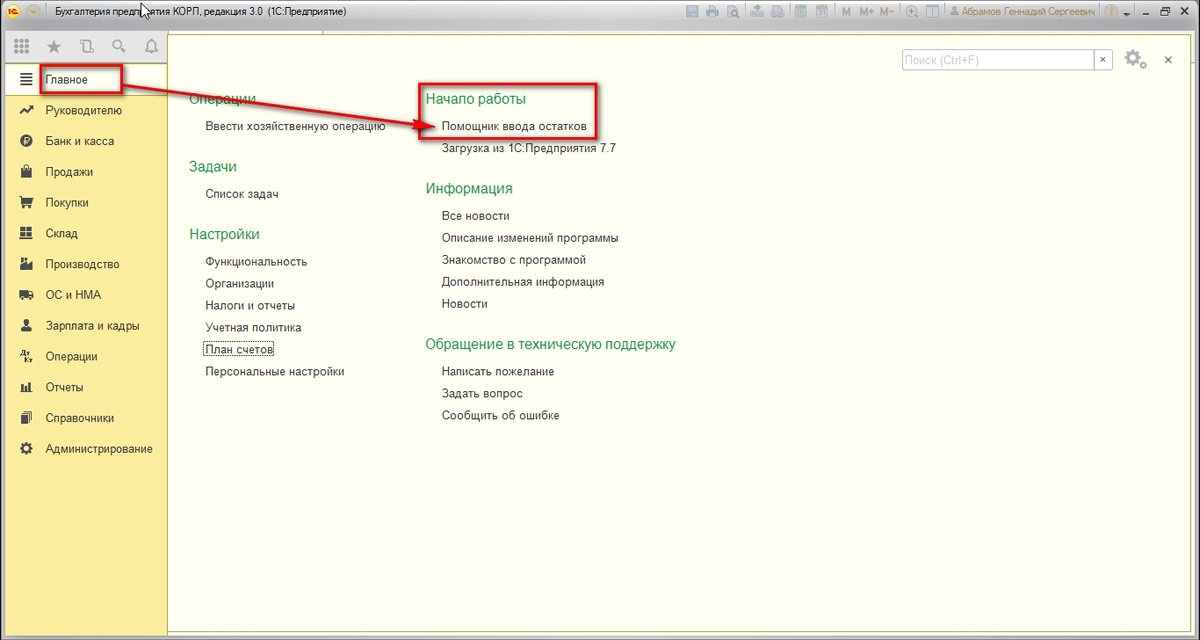
Перейдя по гиперссылке, откроем помощник ввода.

В интерфейсе помощника видим требование обязательного выбора организации (окно выбора содержит красную точечную линию, обозначающую обязательность ввода). После выбора организации Система предлагает указать дату ввода начальных остатков, которую можно изменить, используя гиперссылку.
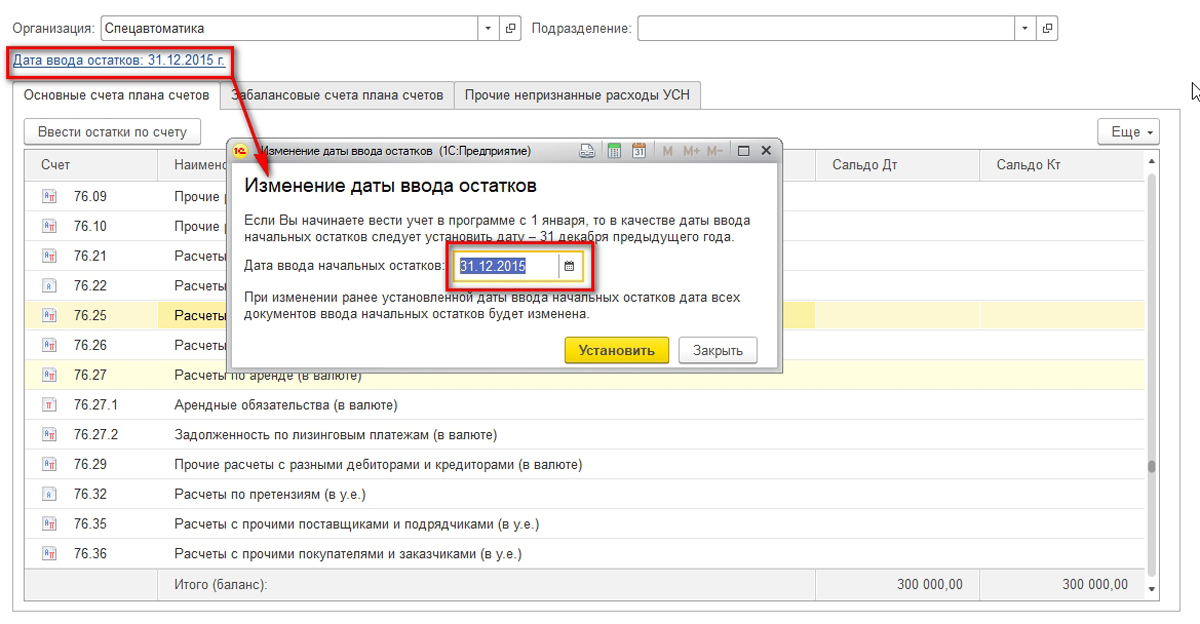
Обратите внимание, на скриншоте выбрана организация, в настройке налогов и отчетов которой установлена упрощенная система налогообложения и не плательщик НДС, поэтому набор закладок в форме соответствующий.
Для предприятий на общем режиме налогообложения и плательщика НДС набор закладок иной:
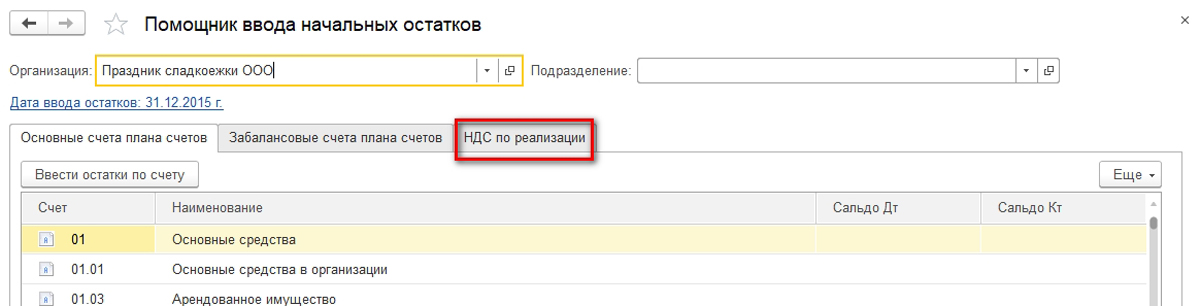
После установки или изменения даты ввода остатков можно приступать к регистрации объектов учета.
Технически требуется:
- Выделить строку с нужным счетом, кликнув по ней мышкой;
- Нажать кнопку «Ввести остатки по счету».
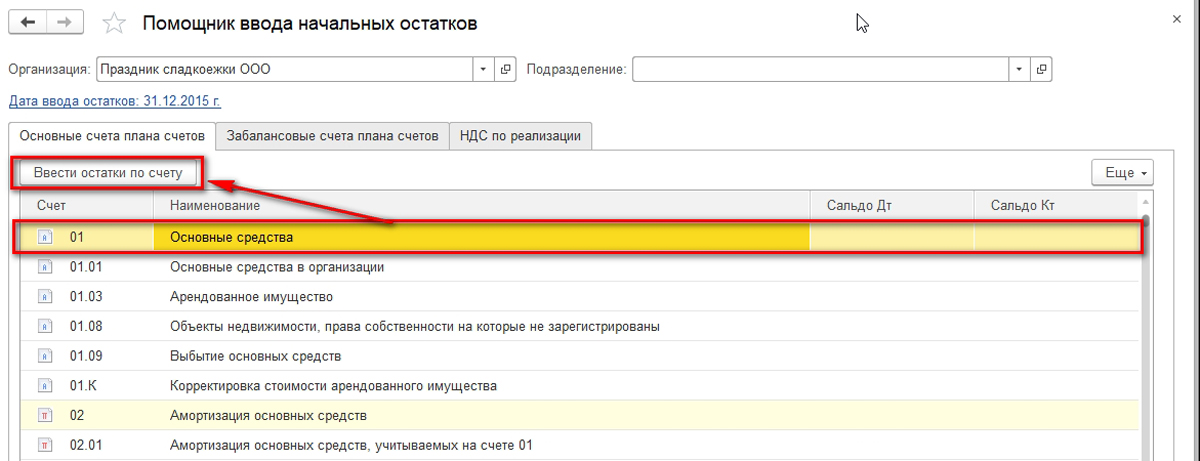
В Системе будет создан новый документ, соответствующий определенному разделу учета. Табличную часть документа необходимо заполнять, добавляя строки с помощью кнопки «Добавить».
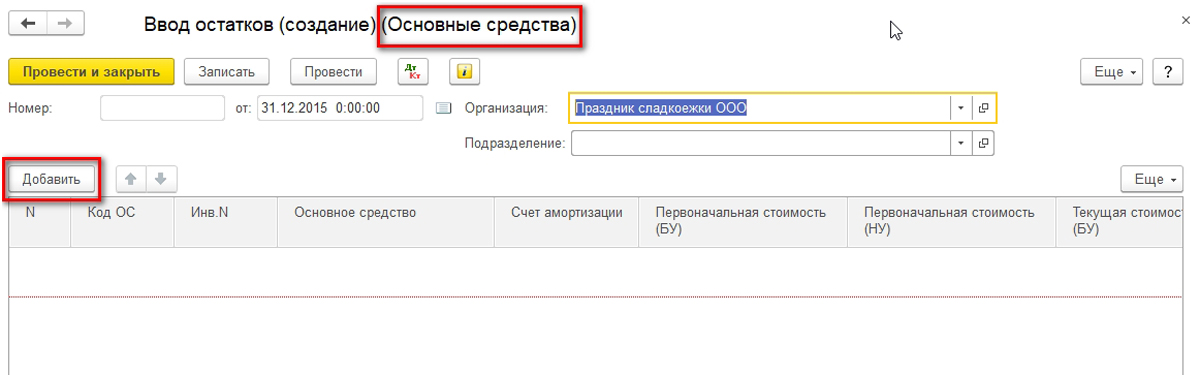
Регистрируем ОС, НМА, НИОКР
Для этих объектов потребуется вводить очень много вспомогательной информации. Каждый объект вводится в отдельную форму ввода – карточку, а после сохранения и записи подставляется в документ одной строкой.
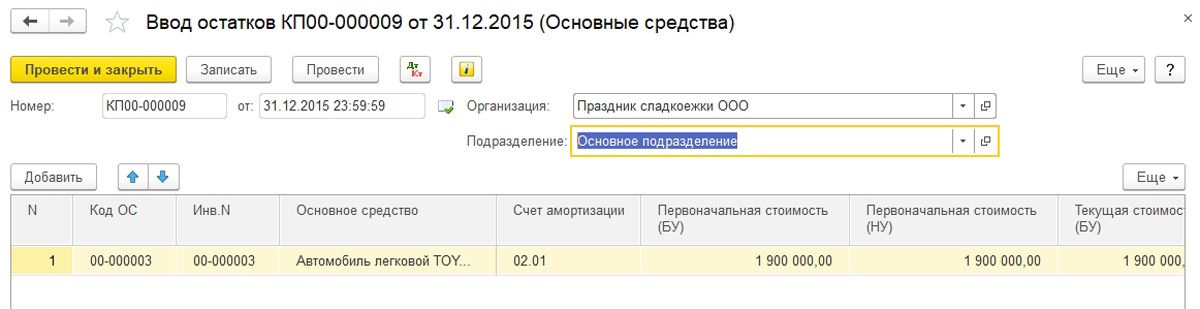
Объем необходимой информации сопоставим с той, которая вводится при поступлении аналогичных объектов.
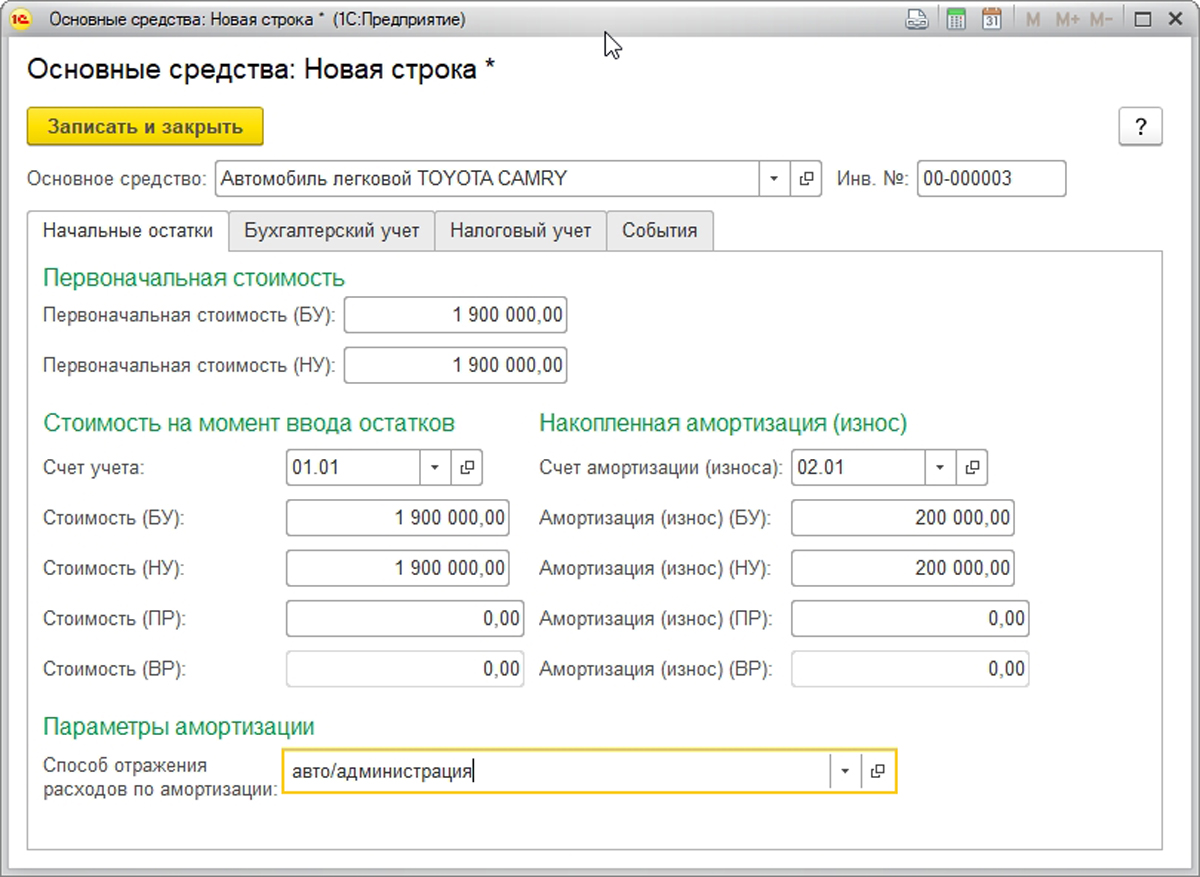
После проведения документ формирует проводки в корреспонденции со вспомогательным счетом – 000. Для объектов ОС и НМА (кроме проводок по бухгалтерии) создаются движения в специализированных регистрах сведений, на которых организовано ведение учета этих объектов. Движения создаются автоматически, с использованием данных, которые содержатся в документе.
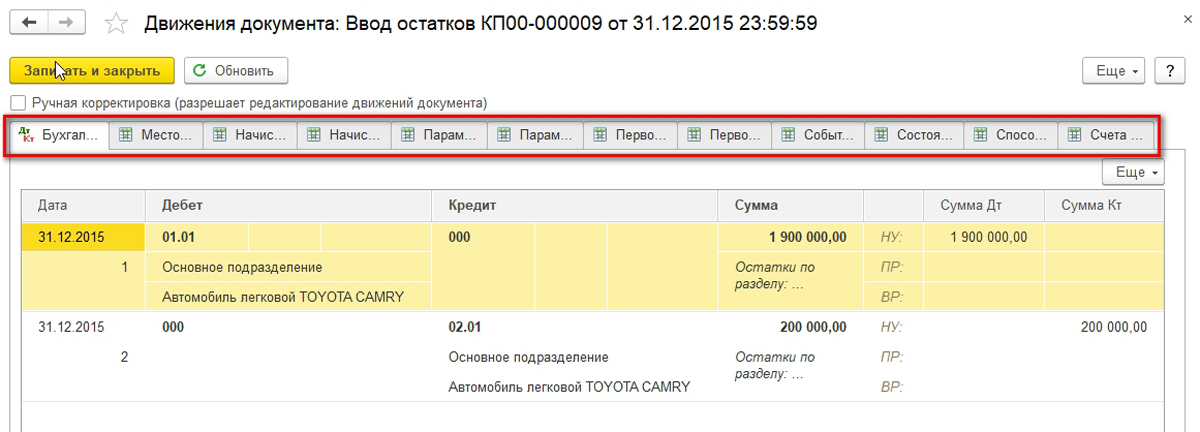
По мере проведения документов суммы остатков отображаются на форме помощника ввода:
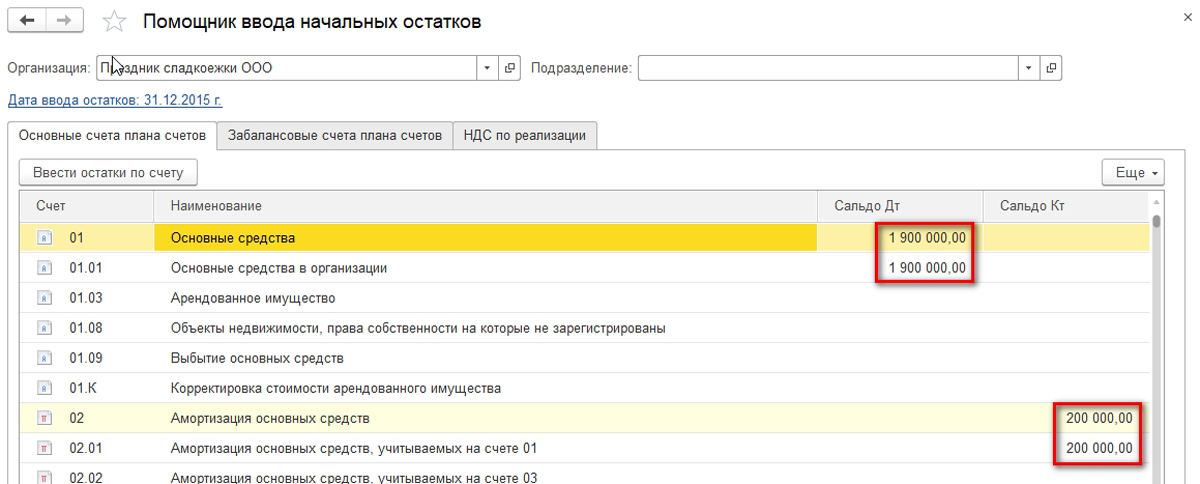
В Системе может быть произвольное количество документов по вводу остатков одного раздела учета. Пользователи сами могут выбрать стратегию ввода – по подразделениям, по материально-ответственным лицам по группам ОС или НМА и т.п.
Регистрируем капитальные вложения
Начнем со счета 07 «Оборудование к установке», выделив его и нажав «Ввести остатки по счету».
При добавлении новой строки в табличную часть Система, в отличие от ввода ОС и НМА, не предложит заполнять новую форму, а сразу перейдет к новой строке и выбору счета учета. Обращаем внимание, что в форме выбора доступны все счета учета, относящиеся к указанному разделу.
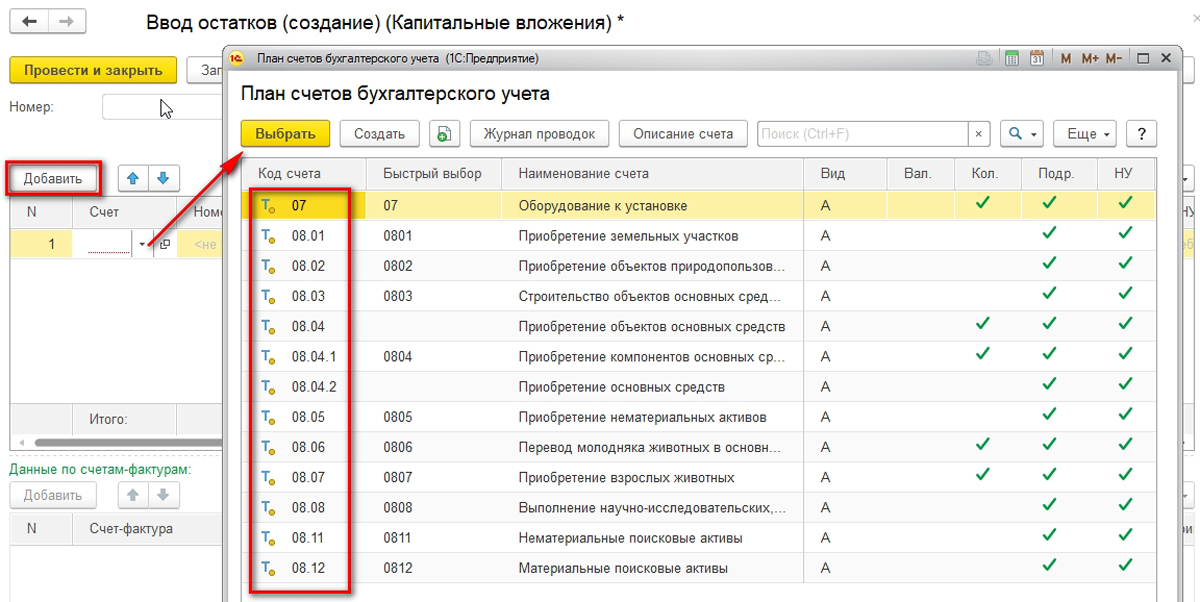
Далее добавим объекты по счетам 08.03, 08.04.1 и т.п. Система запросит указание номенклатуры, склада, документа партии, количество, стоимость. Дополнительно необходимо внести информацию о счет-фактуре.
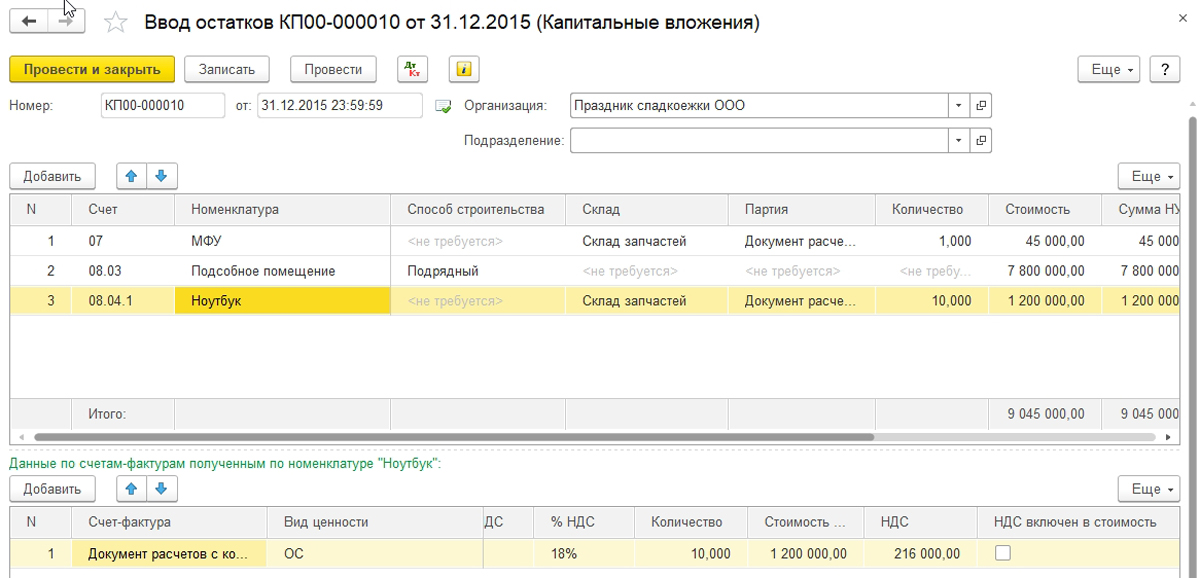
После проведения документ сформирует проводки:
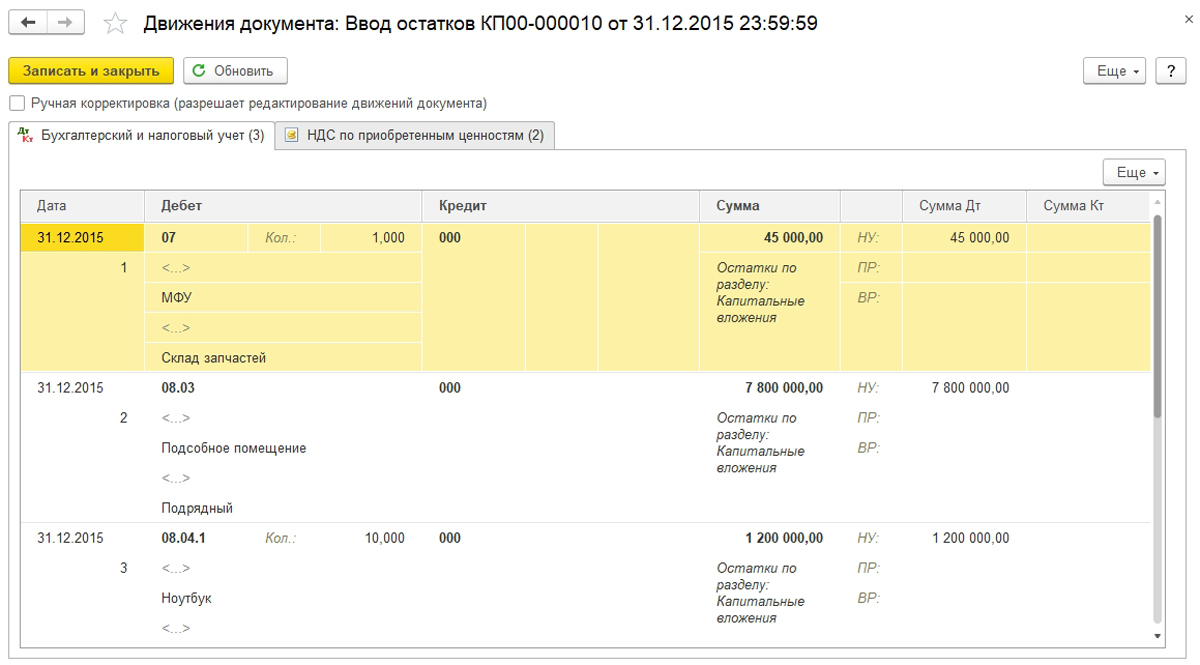
Регистрируем материалы
Уже известным способом создаем нужный новый документ и заполняем табличные части. Для материалов выделены три самостоятельные группы объектов:
- Материалы на складе;
- Спецодежда и спецоснастка в эксплуатации – счета 10.11.1 и 10.11.2;
- Материалы, переданные в переработку – счет 10.07.
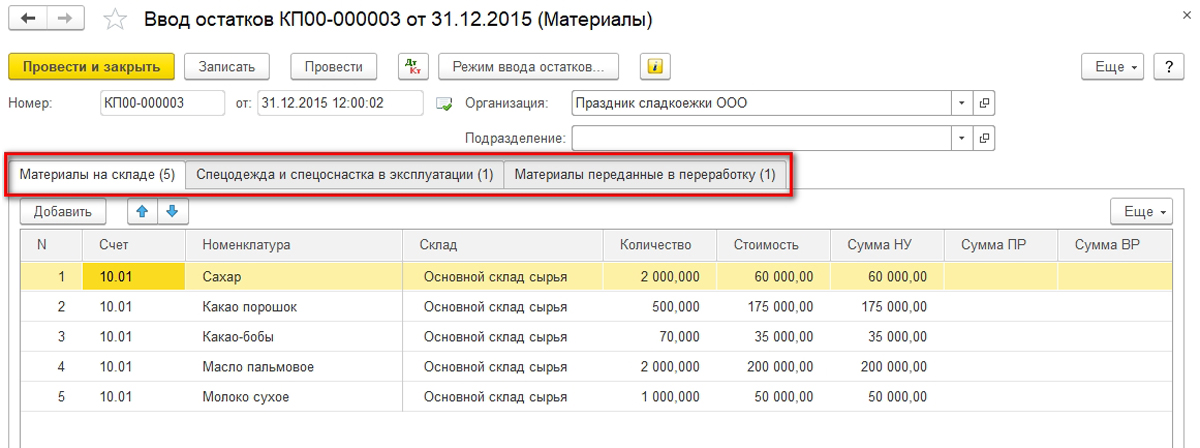
На каждой закладке заполняется нужная информация. Документ проводится.
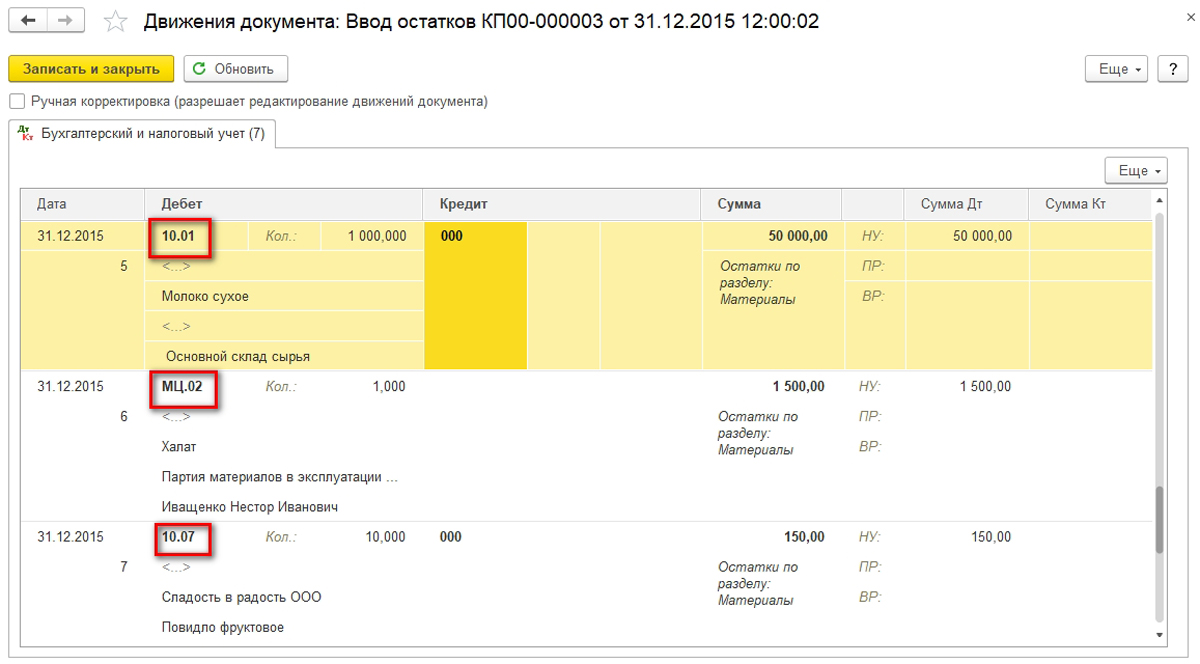
Необходимо обратить внимание, что для спецодежды/спецоснастки в проводке отразится забалансовый счет МЦ. Счет 10.11.1 или 10.11.2 добавится в проводку, если способ погашения стоимости установлен линейный или пропорционально объему продукции.
Типовое внедрение 1С:Бухгалтерия — бесплатно при покупке программы. Реальный опыт проектов
Регистрируем остатки по прочим счетам
Закончим рассмотрение ввода остатков примером наиболее общего раздела учета – прочего.
Как мы уже успели заметить, для ввода остатков в основном требуется:
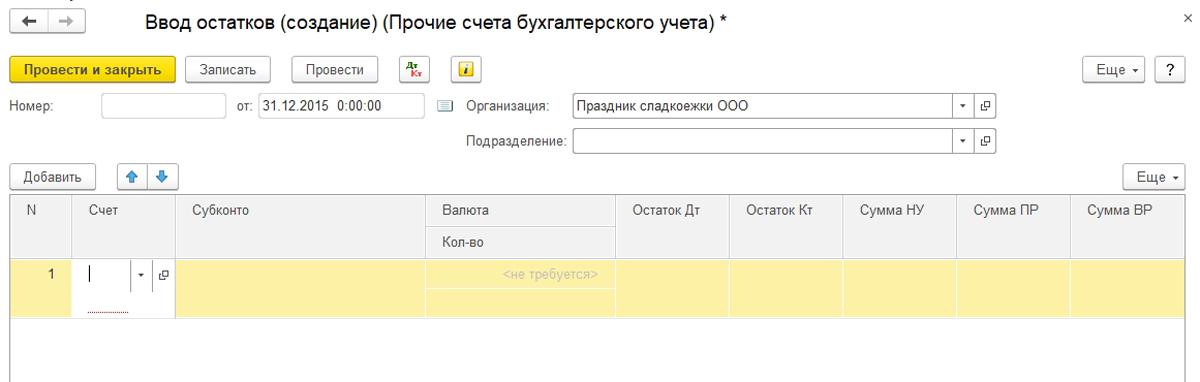
- Указать счет БУ;
- Аналитику счета БУ в разрезе необходимых субконто;
- Валюту, количество;
- Остаток, в зависимости от сальдо по Дт или Кт;
- Сумму НУ;
- Сумму ПР;
- Сумму ВР.
Пример регистрации остатков по валютному разделу учета:
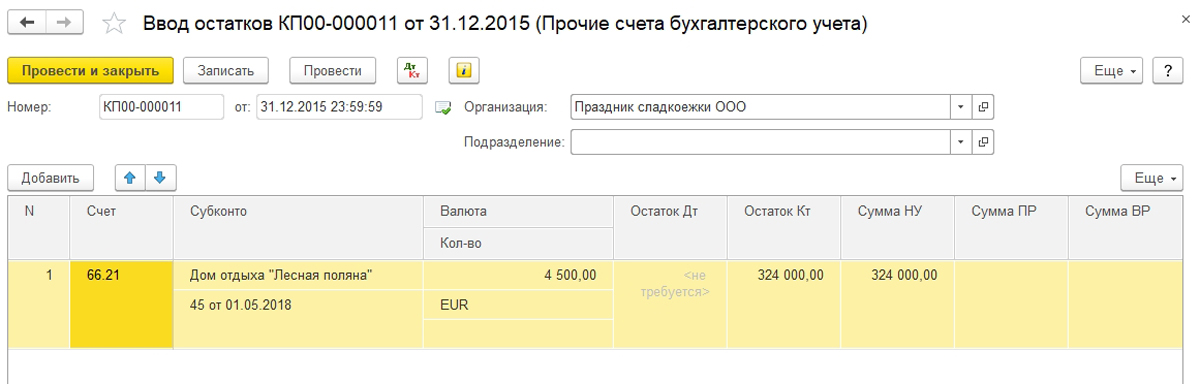
В зависимости от периода ввода остатков – конец года, конец квартала, конец месяца, набор бухгалтерских счетов будет существенно отличаться.
Самым оптимальным периодом ввода остатков, безусловно, является конец года, потому что после реформации баланса количество счетов БУ, имеющих остатки, как правило, минимально. Если у вас остались вопросы по вводу начальных остатков, обратитесь к нашим специалистам на линию консультаций 1С, мы с радостью вам поможем.